HT-NT3
|
|
|
- Магдолна Филиповић
- пре 6 година
- Прикази:
Транскрипт
1 Sound Bar Upute za upotrebu HT-NT3
2 UPOZORENJE Nemojte postavljati uređaj u zatvoreni prostor kao što je polica za knjige ili ugrađena vitrina. Kako biste smanjili rizik od požara, ne prekrivajte ventilacijski otvor uređaja novinama, stolnjacima, zavjesama itd. Uređaj ne izlažite otvorenim izvorima vatre (na primjer, upaljene svijeće). Kako biste smanjili rizik od požara ili električnog udara, uređaj ne izlažite kapanju ili polijevanju i na njega ne stavljajte predmete napunjene tekućinom kao što su vaze. Ne izlažite baterije ili uređaje s ugrađenim baterijama prekomjernoj toplini, poput sunčeve svjetlosti i vatre. Da bi se spriječile ozljede, ovaj uređaj mora se sigurno postaviti na ormarić ili pričvrstiti na pod/zid u skladu s uputama za postavljanje. Samo za upotrebu u zatvorenom prostoru. O izvorima napajanja Uređaj nije isključen iz struje ako je priključen u strujnu utičnicu, čak i ako je sam uređaj isključen. Budući da se uređaj isključuje iz električne mreže izvlačenjem utikača, uređaj priključite u pristupačnu utičnicu. Ako primijetite neuobičajeno ponašanje jedinice, odmah isključite glavni utikač iz strujne utičnice. Preporučeni kabeli Za spajanje s računalima hostovima i/ili perifernim jedinicama moraju se upotrebljavati pravilno zaštićeni i uzemljeni kabeli i priključci. Za korisnike u Europi Zbrinjavanje otpadnih baterija i električne i elektroničke opreme (primjenjivo u Europskoj uniji i drugim europskim državama s odvojenim sustavima za prikupljanje otpada) Ovaj simbol na proizvodu, bateriji ili na pakiranju označava da se proizvod i baterija ne smiju odlagati kao kućanski otpad. Na određenim baterijama ovaj se simbol može pojaviti u kombinaciji s kemijskim simbolom. Kemijski simbol za živu (Hg) ili olovo (Pb) dodan je ako baterija sadrži više od 0,0005 % žive ili 0,004 % olova. Pravilnim odlaganjem proizvoda i baterija pridonosite sprječavanju mogućih negativnih posljedica za okoliš i ljudsko zdravlje do kojih bi moglo doći neispravnim odlaganjem otpada. Recikliranje materijala pomaže u očuvanju prirodnih resursa. U slučaju da proizvodi iz sigurnosnih, izvedbenih ili razloga integriteta podataka zahtijevaju trajno povezivanje s baterijom, tu bateriju može zamijeniti samo ovlašteno servisno osoblje. Da biste omogućili pravilno postupanje s baterijom te električnom i elektroničkom opremom, proizvode nakon isteka vijeka trajanja odložite na odgovarajuće odlagalište za recikliranje električne i elektroničke opreme. Za sve ostale baterije pogledajte odjeljak o tome kako sigurno ukloniti bateriju iz proizvoda. Bateriju odložite na odgovarajuće odlagalište za recikliranje iskorištenih baterija. Dodatne informacije o recikliranju ovog proizvoda ili baterije zatražite od lokalne gradske uprave, komunalne službe za odlaganje otpada ili u trgovini u kojoj ste kupili proizvod ili bateriju. 2 HR
3 Obavijest za korisnike: sljedeće informacije odnose se samo na opremu koja se prodaje u državama koje primjenjuju direktive EU-a. Proizvod je proizveden u ime tvrtke ili ga je proizvela tvrtka Sony Corporation, Konan Minato-ku Tokio, Japan. Upiti koji se odnose na usklađenost proizvoda sa zakonodavstvom Europske unije trebaju se uputiti ovlaštenom predstavniku, Sony Deutschland GmbH, Hedelfinger Strasse 61, Stuttgart, Njemačka. Ako imate pitanja vezana uz servis ili jamstvo, obratite se na adrese navedene u zasebnim dokumentima o servisu i jamstvu. Ovime tvrtka Sony Corp. izjavljuje da je ova oprema u skladu s osnovnim zahtjevima i ostalim relevantnim odredbama direktive 1999/5/EC. Dodatne informacije potražite na sljedećoj URL adresi: Ovaj proizvod namijenjen je upotrebi u sljedećim zemljama. AT, BE, BG, HR, CY, CZ, DK, EE, FI, FR, DE, GR, HU, IS, IE, IT, LV, LI, LT, LU, MT, NL, NO, PL, PT, RO, SK, SI, ES, SE, CH, GB, AL, BA, MK, MD, RS, ME, Kosovo Pojas 5,15 GHz 5,35 GHz ograničen je samo na upotrebu u zatvorenom prostoru. Sound bar je namijenjen reprodukciji videozapisa/zvuka sa spojenih uređaja, glazbe koja se emitira s pametnog telefona kompatibilnog s funkcijom NFC ili BLUETOOTH uređaja. Ovaj sustav također podržava prijenos s mreže i zrcaljenje zaslona. Ova oprema s kabelom za povezivanje kabelom kraćim od 3 metra ispitana je i u skladu je s ograničenjima navedenima u propisima o elektromagnetskoj kompatibilnosti (EMC). Autorska prava i zaštitni znaci Ovaj sustav podržava tehnologije Dolby* Digital i DTS** Digital Surround System. * Proizvedeno pod licencom tvrtke Dolby Laboratories. Dolby i simbol double-d zaštitni su znakovi tvrtke Dolby Laboratories. ** Za patente DTS pogledajte Proizvedeno pod licencom tvrtke DTS Licensing Limited. DTS, DTS-HD, simbol i DTS te simbol zajedno registrirani su zaštitni znaci tvrtke DTS, Inc. DTS, Inc. Sva prava pridržana. Ovaj sustav sadrži tehnologiju High-Definition Multimedia Interface (HDMI ). Izrazi HDMI, logotip HDMI i HDMI High-Definition Multimedia Interface zaštitni su znaci ili registrirani zaštitni znaci tvrtke HDMI Licensing LLC u Sjedinjenim Američkim Državama i drugim državama. BRAVIA je zaštitni znak tvrtke Sony Corporation. PlayStation je registrirani zaštitni znak tvrtke Sony Computer Entertainment Inc. Wi-Fi, Wi-Fi Protected Access, Wi-Fi Alliance i Wi-Fi CERTIFIED Miracast registrirani su zaštitni znaci udruženja Wi-Fi Alliance. Wi-Fi CERTIFIED, WPA, WPA2, Wi-Fi Protected Setup i Miracast registrirani su zaštitni znaci udruženja Wi-Fi Alliance. N Mark je zaštitni znak ili registrirani zaštitni znak tvrtke NFC Forum, Inc. u Sjedinjenim Američkim Državama i drugim državama. Android zaštitni je znak tvrtke Google Inc. Google Play zaštitni je znak tvrtke Google Inc. Xperia je zaštitni znak tvrtke Sony Mobile Communications AB. 3 HR
4 Zaštitna riječ i logotipi BLUETOOTH registrirani su zaštitni znaci tvrtke Bluetooth SIG, Inc. i svaka upotreba takvih oznaka od strane tvrtke Sony Corporation u skladu je s licencom. Ostali zaštitni znaci i trgovački nazivi u vlasništvu su odgovarajućih vlasnika. LDAC i logotip LDAC zaštitni su znaci tvrtke Sony Corporation. DSEE HX je zaštitni znak tvrtke Sony Corporation. Tehnologija kodiranja zvuka MPEG Layer-3 i patenti imaju licencu tvrtki Fraunhofer IIS i Thomson. Windows Media registrirani je zaštitni znak ili zaštitni znak tvrtke Microsoft Corporation u Sjedinjenim Američkim Državama i/ili drugim zemljama. Ovaj proizvod zaštićen je određenim pravima intelektualnog vlasništva tvrtke Microsoft Corporation. Upotreba ili distribucija ove tehnologije izvan proizvoda zabranjena je bez odgovarajuće licence koju je izdala tvrtka Microsoft ili ovlaštena podružnica tvrtke Microsoft. Opera uređaji SDK tvrtke Opera Software ASA. Autorska prava Opera Software ASA. Sva prava pridržana. ClearAudio+ zaštitni je znak tvrtke Sony Corporation. x.v.colour i logotip x.v.colour zaštitni su znaci tvrtke Sony Corporation. Apple, logotip Apple, iphone, ipod i ipod touch i Retina zaštitni su znaci tvrtke Apple Inc. registrirani u Sjedinjenim Američkim Državama i drugim državama. App Store servisna je oznaka tvrtke Apple Inc. Oznake Made for ipod i Made for iphone znače da je elektronička oprema osmišljena za povezivanje s uređajem ipod odnosno iphone te da razvojni inženjer potvrđuje da oprema zadovoljava Appleove standarde rada. Apple ne odgovara za rad ovog uređaja ni za njegovu usklađenost sa sigurnosnim i regulatornim standardima. Imajte na umu da upotreba dodatne opreme s uređajima ipod ili iphone može utjecati na izvedbu bežične veze. Kompatibilni modeli uređaja ipod/iphone Kompatibilni modeli uređaja ipod/iphone su sljedeći. Ažurirajte svoj ipod/iphone najnovijim softverom prije upotrebe sustava. BLUETOOTH tehnologija radi s uređajima: iphone iphone 6 Plus/iPhone 6/iPhone 5s/ iphone 5c/iPhone 5/iPhone 4s/ iphone 4/iPhone 3GS ipod touch ipod touch (5. generacija)/ipod touch (4. generacija) Svi ostali zaštitni znaci u vlasništvu su svojih vlasnika. Ostali nazivi sustava i proizvoda općenito su zaštitni znaci ili registrirani zaštitni znaci proizvođača. Oznake i ne koriste se u ovom dokumentu. 4 HR
5 o GNU GPL/LGPL softveru koji se primjenjuje iostalom softveru otvorenog koda Proizvod sadrži softver koji podliježe GNU općoj javnoj licenci ( GPL ) ili GNU manje općoj javnoj licenci ( LGPL ). To znači da korisnici imaju pravo na dobivanje, izmjenu i redistribuciju izvornog koda ovog softvera u skladu s odredbama GPL ili LGPL licence. Za pojedinosti o GPL-u, LGPL-u i drugim softverskim licencama pogledajte [Software License Information] pod [System Settings] u izborniku [Setup] proizvoda. Izvorni kod softvera upotrijebljenog u ovom proizvodu podliježe GPL i LGPL licencama i dostupan je na mreži. Za preuzimanje pristupite sljedećoj URL adresi: O ovim uputama za upotrebu U uputama iz ovog priručnika opisane su kontrole na daljinskom upravljaču. Možete upotrebljavati i kontrole na tankom zvučniku ako imaju iste ili slične nazive kao gumbi na daljinskom upravljaču. Neke su slike u priručniku prikazane kao konceptualni crteži te se mogu razlikovati od stvarnih proizvoda. Stavke prikazane na TV zaslonu mogu se razlikovati ovisno o području. Zadana postavka je podvučena. Tekst u uglatim zagradama ([--]) prikazuje se na TV zaslonu, a tekst je omeđen dvostrukim navodnicima ( -- ) prikazuje se na zaslonu prednje ploče. Imajte na umu da tvrtka Sony ne može odgovoriti ili reagirati ni na kakve upite vezane uz sadržaj ovog izvornog koda. 5 HR
6 Sadržaj Povezivanje Vodič za početak (zasebni dokument) O ovim uputama za upotrebu...5 Slušanje/gledanje Uživanje u videu/zvuku iz povezanih uređaja...8 Reprodukcija glazbe/ fotografija s USB uređaja...8 Slušanje glazbe s BLUETOOTH uređaja...9 Reprodukcija glazbe/ fotografija s drugih uređaja putem funkcije mreže...9 Prilagodba zvuka Uživanje u zvučnim efektima...9 Upotreba funkcije DSEE HX (reprodukcija datoteka audio kodeka s prirodnom kvalitetom zvuka) BLUETOOTH funkcija Slušanje glazbe s BLUETOOTH uređaja Slušanje zvuka uz emitiranje na prijemnik kompatibilan sbluetooth tehnologijom Upravljanje sustavom pomoću pametnog telefona ili tableta (SongPal) Mrežna funkcija Povezivanje sa žičanom mrežom Povezivanje s bežičnom mrežom...17 Reprodukcija datoteka u kućnoj mreži Uživanje u raznim mrežnim uslugama Korištenje zrcaljenja zaslona...20 Prikaz 4K sadržaja zaštićenog autorskim pravima Povezivanje 4K TV-a Povezivanje 4K uređaja Postavke i prilagodbe Upotreba zaslona za postavljanje Upotreba izbornika s opcijama HR
7 Ostale funkcije Upotreba funkcije Control for HDMI za BRAVIA Sync Uživanje u višekanalnom zvuku (Dual Mono)...33 Isključenje gumba na tankom zvučniku (zaključavanje gumba)...33 Promjena svjetline...33 Štednja energije u stanju pripravnosti Omogućavanje funkcije IR repetitora (kada ne možete upravljati TV-om) Dodatne postavke bežičnog sustava Namještanje kuta tankog zvučnika Postavljanje tankog zvučnika na zid Dodatne informacije Mjere opreza...37 Rješavanje problema Vodič kroz dijelove i kontrole Vrste datoteka koje se mogu reproducirati Podržani audio formati Specifikacije O BLUETOOTH komunikaciji Kazalo...55 UGOVOR ZA KRAJNJEG KORISNIKA LICENCE HR
8 Slušanje/gledanje Uživanje u videu/zvuku iz povezanih uređaja Pritisnite INPUT +/. Možete pritisnuti i HOME, a zatim pritisnite Više puta zaredom pritisnite / / / i za odabir željenog ulaza. [TV] Uređaj (TV itd.) koji je spojen na priključak (DIGITAL IN) na TV-u ili TV koji je kompatibilan s funkcijom Audio Return Channel i koji je spojen na priključak HDMI OUT (ARC) [HDMI1]/[HDMI2]/[HDMI3] Uređaj koji je spojen na priključke HDMI IN 1/2/3 [Bluetooth Audio] BT BLUETOOTH uređaj koji podržava A2DP [Analog] ANALOG Uređaj (Reproduktor digitalnih medija itd.) koji je spojen na priključak ANALOG IN [USB] USB uređaj koji je priključen u (USB) ulaz [Screen mirroring] SCR M Uređaj kompatibilan s funkcijom zrcaljenja zaslona (str. 20) [Home Network] H.NET Sadržaj pohranjen na poslužitelju (str. 18) [Music Services] M.SERV Sadržaj glazbenih usluga koje se nude na internetu (str. 19) Savjet Možete pritisnuti i PAIRING i MIRRORING na daljinskom upravljaču da biste odabrali [Bluetooth Audio] i [Screen mirroring]. Reprodukcija glazbe/ fotografija s USB uređaja Na povezanom USB uređaju možete reproducirati glazbu/fotografije. Za datoteke koje se mogu reproducirati pogledajte "Vrste datoteka koje se mogu reproducirati" (str. 50). 1 Priključite USB uređaj u (USB) ulaz. Prije povezivanja pogledajte upute za upotrebu USB uređaja. 2 Pritisnite HOME. Na TV zaslonu prikazat će se početni zaslon. 3 Pritisnite / / / da biste odabrali [USB], a zatim pritisnite. 4 Pritisnite / da biste odabrali [Music] ili [Photo], a zatim pritisnite. 5 Pritisnite / da biste odabrali željeni sadržaj, a zatim pritisnite. Započinje reprodukcija odabranog sadržaja. Nemojte uklanjati USB uređaj tijekom rada. Da biste izbjegli oštećenje podataka na USB uređaju, isključite sustav prije spajanja ili uklanjanja USB uređaja. 8 HR
9 Slušanje glazbe sbluetooth uređaja Pogledajte odjeljak BLUETOOTH funkcija (str. 11). Reprodukcija glazbe/ fotografija s drugih uređaja putem funkcije mreže Pogledajte "Mrežna funkcija" (str. 16). Prilagodba zvuka Uživanje u zvučnim efektima Jednostavno možete uživati u unaprijed programiranim zvučnim efektima koji su prilagođeni različitim izvorima zvuka. Uz njih u svome domu možete slušati uzbudljiv i snažan zvuk. Ne možete odabrati zvučne efekte kada je sustav spojen na BLUETOOTH prijemnik u načinu odašiljača. Slušanje/gledanje / Prilagodba zvuka Odabir zvučnog polja Više puta zaredom pritisnite SOUND FIELD za vrijeme reprodukcije. [ClearAudio+] Možete uživati u zvuku sa zvučnik poljem koje preporučuje tvrtka Sony. Zvučno polje je automatski optimizirano prema sadržaju i funkciji reprodukcije. [Movie] Sustav pruža optimizirani zvuk za gledanje filmova. [Music] Sustav pruža optimizirani zvuk za slušanje glazbe. [Sport] Sustav reproducira osjećaj sportskog prijenosa. Komentar je jasan, klicanje se čuje u surround zvuku, a zvukovi su realistični. [Game Studio] Sustav pruža zvuk optimiziran za igranje video igara. [Standard] Sustav pruža zvuk koji odgovara svakom izvoru. Savjet Možete pritisnuti i CLEARAUDIO+ da biste odabrali [ClearAudio+]. Možete odabrati i [Sound Field] iz izbornika s opcijama (str. 29). 9 HR
10 Upotreba funkcije Night mode Ova funkcija može biti korisna kada želite gledati filmove po noći. Jasno ćete čuti govor i na niskim razinama jačine zvuka. Pritisnite NIGHT. Aktivirana je funkcija Night mode. Ponovno pritisnite da biste poništili funkciju. Savjet Možete odabrati i [Night] iz izbornika s opcijama (str. 30). Upotreba funkcije Clear Voice Funkcija vam pomaže da jasnije čujete dijaloge. Više puta pritisnite VOICE. [Voice : 1]: Standard [Voice : 2]: Raspon dijaloga je poboljšan. [Voice : 3]: Raspon dijaloga je poboljšan, a dijelovi raspona koje starije osobe teško razaznaju su pojačani. Savjet Možete odabrati i [Type 1], [Type 2] ili [Type 3] pod [Voice] iz izbornika s opcijama (str. 30). Upotreba funkcije DSEE HX (reprodukcija datoteka audio kodeka s prirodnom kvalitetom zvuka) DSEE HX (Digital Sound Enhancement Engine) je tehnologija za kompenzaciju visokog raspona i vraćanja preciznog zvuka koju je neovisno razvila tvrtka Sony. Funkcija nadograđuje audio datoteku u audio datoteku visoke rezolucije* te reproducira jasan zvuk visokog raspona koji je često izgubljen. Ova funkcija radi samo kada je [Music] odabrano kao zvučno polje. * Datoteka se proširuje na ekvivalent od maksimalno 96 khz/24 bita. 1 Pritisnite HOME. Na TV zaslonu prikazat će se početni zaslon. 2 Pritisnite da biste odabrali [Setup] u gornjem desnom kutu, a zatim pritisnite. 3 Pritisnite / da biste odabrali [Audio Settings], a zatim pritisnite. 4 Pritisnite / da biste odabrali [DSEE HX], a zatim pritisnite. 5 Pritisnite / da biste odabrali [On], a zatim pritisnite. Funkcija DSEE HX ne radi s datotekama audio formata visoke rezolucije. DSEE HX funkcija ne radi učinkovito ako je brzina prijenosa u bitovima preniska da bi se ispravno nadopunila. 10 HR
11 BLUETOOTH funkcija Slušanje glazbe sbluetooth uređaja Uparivanje sustava s BLUETOOTH uređajem Uparivanje je postupak pri kojem se BLUETOOTH uređaji međusobno registriraju prije povezivanja. Postupak uparivanja dovoljno je provesti jednom. Prije nego uparite uređaj sa sustavom, provjerite jeste li postavili [Bluetooth Mode] na [Receiver] (str. 25). 1 Postavite BLUETOOTH uređaj na udaljenost od 1 metra od tankog zvučnika. 2 Pritisnite PAIRING. Plavi LED indikator treperi, a BLUETOOTH zaslon za uparivanje prikazuje se na TV zaslonu. Savjet Možete odabrati i [Bluetooth Audio] na početnom zaslonu. 3 Postavite BLUETOOTH uređaj u način uparivanja. Pojedinosti o postavljanju BLUETOOTH uređaja u način uparivanja potražite u uputama za upotrebu priloženim uz uređaj. 4 Odaberite HT-NT3 na zaslonu uređaja. Izvršite ovaj korak u roku od pet minuta, inače će se način uparivanja otkazati. Kada se uspostavi BLUETOOTH veza, naziv uređaja pojavljuje se na TV zaslonu i plavi LED indikator zasvijetli. Ako je na BLUETOOTH uređaju potrebno unijeti lozinku, unesite Lozinka se može zvati Passcode, PIN code, PIN number ili Password. Savjet Možete promijeniti naziv sustava koji se pojavljuje na vašem uređaju pomoću [Device Name] u [Postavke sustava] (str. 28). 5 Započnite reprodukciju na BLUETOOTH uređaju. 6 Prilagodite jačinu zvuka. Prvo prilagodite jačinu zvuka BLUETOOTH uređaja, a ako je jačina zvuka i dalje preslaba, namjestite razinu jačine zvuka na tankom zvučniku. Možete upariti najviše 9 BLUETOOTH uređaja. Ako uparite deseti BLUETOOTH uređaj, prvi povezani uređaj zamijenit će se novim. Poništavanje postupka uparivanja Pritisnite HOME ili INPUT +/. Povezivanje sustava s BLUETOOTH uređajem Sa sustava se možete spojiti na upareni BLUETOOTH uređaj. Prije reprodukcije glazbe provjerite sljedeće: Uključena je BLUETOOTH funkcija na BLUETOOTH uređaju. Uparivanje je dovršeno (str. 11). Mogućnost [Bluetooth Mode] postavljena je na [Receiver] (str. 25). BLUETOOTH funkcija 11 HR
12 1 Pritisnite PAIRING. Da biste se povezali sa zadnjim povezanim BLUETOOTH uređajem, pritisnite. Zatim nastavite do koraka 5. 2 Pritisnite OPTIONS. 3 Odaberite [Device List], a zatim pritisnite. Pojavit će se popis uparenih BLUETOOTH uređaja. 4 Više puta zaredom pritisnite / da biste odabrali željeni uređaj, a zatim pritisnite. 5 Pritisnite kako biste pokrenuli reprodukciju. 6 Prilagodite jačinu zvuka. Prvo prilagodite jačinu zvuka BLUETOOTH uređaja, a ako je jačina zvuka i dalje preslaba, namjestite razinu jačine zvuka na tankom zvučniku. Kada se povežu sustav i BLUETOOTH uređaj, reprodukcijom možete upravljati pomoću gumba,,, / and /. Možete se povezati sa sustavom s uparenog BLUETOOTH uređaja, čak i kad je sustav u stanju pripravnosti, ako postavite [Bluetooth Standby] na [On] (str. 25). Reprodukcija zvuka na sustavu može kasniti u odnosu na reprodukciju na BLUETOOTH uređaju zbog karakteristika bežične BLUETOOTH tehnologije. Savjet Možete omogućiti ili onemogućiti AAC ili LDAC kodek s BLUETOOTH uređaja (str. 26). Prekidanje veze s BLUETOOTH uređajem Učinite nešto od sljedećeg. Ponovno pritisnite PAIRING. Onemogućite BLUETOOTH funkciju BLUETOOTH uređaja. Kad je prikazan zaslon za reprodukciju, pritisnite OPTIONS, a zatim odaberite [Disconnect]. Isključite zvuk sustava ili BLUETOOTH uređaja. Brisanje uparenog BLUETOOTH uređaja s popisa 1 Slijedite korake 1 do 3 iznad. 2 Više puta zaredom pritisnite / da biste odabrali uređaj, a zatim pritisnite OPTIONS. 3 Više puta zaredom pritisnite / da biste odabrali [Remove], a zatim pritisnite. 4 Više puta zaredom pritisnite / da biste odabrali [OK], a zatim pritisnite. Povezivanje s udaljenim uređajem putem funkcije slušanja jednim dodirom (NFC) NFC (Near Field Communication) tehnologija je koja omogućuje bežičnu komunikaciju kratkog dometa između raznih uređaja. Držanjem uređaja kompatibilnog s NFC funkcijom pored oznake N-Mark na tankom zvučniku, sustav i udaljeni uređaj automatski će se upariti i uspostaviti BLUETOOTH vezu. Kompatibilni udaljeni uređaji Udaljeni uređaji s ugrađenom NFC funkcijom (OS: Android ili novija verzija, osim verzije Android 3.x) Ova značajka ne radi s prijemnicima koji su kompatibilni s NFC tehnologijom. Sustav može istodobno prepoznati i spojiti samo jedan uređaj kompatibilan s tehnologijom NFC. Ovisno o vašem udaljenom uređaju, možda ćete unaprijed morati izvršiti sljedeće postupke. 12 HR
13 Uključite funkciju NFC. Pojedinosti potražite u uputama za upotrebu udaljenog uređaja. Ako vaš udaljeni uređaj koristi stariju verziju operacijskog sustava od Android 4.1.x, preuzmite i pokrenite aplikaciju NFC Easy Connect. NFC Easy Connect besplatna je aplikacija za udaljene uređaje koji koriste sustav Android te se može preuzeti s trgovine Google Play. (Aplikacija možda neće biti dostupna u nekim državama i/ili regijama.) 1 Držite udaljeni uređaj blizu oznake N-Mark na tankom zvučniku dok udaljeni uređaj ne počne vibrirati. Izvadite udaljeni uređaj iz torbice ako koristite torbicu za udaljeni uređaj dostupnu na tržištu. Ponovno pokrenite aplikaciju NFC Easy Connect. Postavite [Quick Start Mode] na [On] ako se želite povezati s BLUETOOTH uređajem kad je sustav u stanju pripravnosti. Ako je jačina zvuka niska, prilagodite prvo jačinu zvuka udaljenog uređaja. Ako je jačina zvuka i dalje preslaba, prilagodite jačinu zvuka na tankom zvučniku. Ako držite udaljeni uređaj blizu oznake N-Mark kada je sustav u načinu prijemnika, [Bluetooth Mode] automatski se prebacuje [Receiver]. Ova značajka ne radi s prijemnicima koji su kompatibilni s NFC tehnologijom. BLUETOOTH funkcija Slijedite upute na zaslonu prikazane na udaljenom uređaju i dovršite postupak za BLUETOOTH vezu. Nakon uspostavljanja BLUETOOTH veze na prednjoj se ploči uključuje plavi LED indikator. 2 Pokrenite reprodukciju izvora zvuka na udaljenom uređaju. Pojedinosti o operacijama reprodukcije potražite u uputama za upotrebu udaljenog uređaja. Savjet Ako uparivanje i uspostavljanje BLUETOOTH veze ne uspije, napravite sljedeće. Ponovno držite udaljeni uređaj blizu oznake N-Mark na tankom zvučniku. Zaustavljanje reprodukcije Reprodukcija će se zaustaviti kada izvršite bilo koju od sljedećih stavki. Ponovno držite udaljeni uređaj blizu oznake N-Mark na tankom zvučniku. Zaustavite reproduktor glazbe udaljenog uređaja. Isključite sustav ili udaljeni uređaj. Promijenite ulaz. Onemogućite BLUETOOTH funkciju udaljenog uređaja. Pritisnite, HOME ili PAIRING na daljinskom upravljaču. Slušanje zvuka uz emitiranje na prijemnik kompatibilan s BLUETOOTH tehnologijom Možete slušati zvuk s izvora koji se reproducira putem ovog sustava pomoću prijemnika kompatibilnog s BLUETOOTH tehnologijom (kao što su slušalice). 13 HR
14 1 Uključite BLUETOOTH funkciju na BLUETOOTH prijemniku. 2 Postavite [Bluetooth Mode] na [Transmitter] pod [Bluetooth Settings] (str. 25). 3 Pritisnite / da biste odabrali [OK]. 4 Pritisnite / da biste odabrali naziv BLUETOOTH prijemnika s popisa [Device List] pod [Bluetooth Settings] (str. 25), a zatim pritisnite. Nakon uspostavljanja BLUETOOTH veze pali se plavi LED indikator. Ako ne možete na popisu pronaći naziv svojeg BLUETOOTH prijemnika, odaberite [Scan]. 5 Pokrenite reprodukciju izvora putem ovog sustava. Zvuk se čuje iz BLUETOOTH prijemnika. 6 Prilagodite jačinu zvuka. Prvo prilagodite jačinu zvuka BLUETOOTH prijemnika, a ako je jačina zvuka i dalje preslaba, namjestite razinu jačine zvuka na tankom zvučniku. Dok je jedinica spojena s BLUETOOTH prijemnikom, jačina zvuka na tankom zvučniku ne može se mijenjati. Dodirne tipke za jačinu zvuka na tankom zvučniku i gumbi na daljinskom upravljaču rade samo za BLUETOOTH prijemnik. Možete registrirati do 9 BLUETOOTH prijemnika. Ako registrirate deseti BLUETOOTH prijemnik, posljednji spojeni BLUETOOTH prijemnik zamijenit će se novim. Sustav može prikazati do 15 otkrivenih BLUETOOTH prijemnika na popisu [Device List]. Tijekom emitiranja zvuka ne možete mijenjati zvučne efekte ni postavke u izborniku s opcijama. Neki sadržaji ne mogu se reproducirati jer su zaštićeni. Reprodukcija zvuka iz BLUETOOTH prijemnika može kasniti u odnosu na reprodukciju iz sustava zbog karakteristika BLUETOOTH bežične tehnologije. Zvuk se ne reproducira iz zvučnika sustava i HDMI OUT (ARC) priključka dok je BLUETOOTH prijemnik uspješno spojen na sustav. Ulaz [Screen mirroring], ulaz [Bluetooth Audio] i funkcija Home Theatre Control onemogućeni su dok je sustav u načinu odašiljača. Savjet Kada se povežu sustav i BLUETOOTH prijemnik, reprodukcijom možete upravljati pomoću gumba za upravljanje reprodukcijom na BLUETOOTH PRIJEMNIKU. Ovaj sustav možete spojiti na posljednji spojeni BLUETOOTH prijemnik pritišćući RX/TX više puta zaredom da biste odabrali [Transmitter]. Zatim pokrenite reprodukciju izvora na sustavu. Prekidanje veze s BLUETOOTH prijemnikom Učinite nešto od sljedećeg. Onemogućite BLUETOOTH funkciju na BLUETOOTH prijemniku. Postavite [Bluetooth Mode] na [Receiver] ili [Off] (str. 25). Isključite sustav ili BLUETOOTH prijemnik. Izvršite funkciju jednim dodirom (NFC). Brisanje registriranog BLUETOOTH prijemnika. 1 Odaberite [Device List] pod [Bluetooth Settings] (str. 25). Prikazuje se popis uparenih i otkrivenih BLUETOOTH prijemnika. 2 Pritisnite / da biste odabrali uređaj, a zatim pritisnite OPTIONS. 14 HR
15 3 Pritisnite / da biste odabrali [Remove], a zatim pritisnite. 4 Pritisnite / da biste odabrali [OK], a zatim pritisnite. 3 Odaberite HT-NT3 na popisu BLUETOOTH uređaja na uređaju. Plavi LED indikator zasvijetlit će nakon uspostavljanja veze. 4 Upravljajte sustavom pomoću zaslona povezanog uređaja. Upravljanje sustavom pomoću pametnog telefona ili tableta (SongPal) Posebna aplikacija za ovaj model dostupna je na web-mjestima Google Play i App Store. Potražite SongPal i preuzmite besplatnu aplikaciju da biste saznali više o praktičnim značajkama. Aplikacija za jednostavno upravljanje, SongPal, podržava bežični rad. Omogućuje vam sljedeće: odabir glazbenih/audio sadržaja iz integriranih funkcija različitih uređaja i pametnih telefona. intuitivno upravljanje raznim postavkama. vizualno poboljšanje glazbe pomoću zaslona pametnog telefona. Korištenje s uređajima iphone/ipod 1 Pritisnite PAIRING. Plavi LED indikator treperi. 2 Postavite ipod/iphone na način uparivanja. 3 Odaberite HT-NT3 na popisu BLUETOOTH uređaja na uređaju iphone/ipod. Plavi LED indikator zasvijetlit će nakon uspostavljanja veze. 4 Potražite, preuzmite i pokrenite aplikaciju Songpal. 5 Upravljajte sustavom pomoću zaslona povezanog uređaja. BLUETOOTH funkcija Prije nego započnete postupke opisane u nastavku, postavite [Bluetooth Mode] na [Receiver] (str. 25). Ako upotrebljavate Android uređaj 1 Potražite, preuzmite i pokrenite aplikaciju Songpal. Zatim slijedite upute na zaslonu. 2 Nakon što se prikaže zaslon za BLUETOOTH povezivanje na uređaju, pritisnite PAIRING. Plavi LED indikator treperi. 15 HR
16 Mrežna funkcija Povezivanje sa žičanom mrežom Spajanje sustava na mrežu pomoću LAN kabela Na slici u nastavku prikazan je primjer konfiguracije kućne mreže sa sustavom i poslužiteljem. LAN kabel (nije priložen) Širokopojasni usmjernik Poslužitelj ADSL modem/ Kabelski modem LAN kabel (nije priložen) Internet Postavljanje žičane LAN veze Ne morate obavljati sljedeće postavljanje ako ste obavili [Easy Network Settings]. 1 Pritisnite HOME. Na TV zaslonu prikazat će se početni zaslon. 2 Pritisnite da biste odabrali [Setup] u gornjem desnom kutu, a zatim pritisnite. 3 Pritisnite / da biste odabrali [Network Settings], a zatim pritisnite. 4 Pritisnite / da biste odabrali [Internet Settings], a zatim pritisnite. 5 Pritisnite / da biste odabrali [Wired Setup], a zatim pritisnite. Na TV zaslonu prikazuje se zaslon za odabir načina dobivanja IP adrese. 6 Pritisnite / da biste odabrali [Auto], a zatim pritisnite. 7 Pritisnite / za pregledavanje informacija, a zatim pritisnite. 8 Pritisnite / da biste odabrali [Save & Connect], a zatim pritisnite. Sustav se počinje povezivati s mrežom. Pojedinosti pročitajte u porukama koje se prikazuju na TV zaslonu. Ako se upotrebljava fiksna IP adresa Odaberite [Custom] u koraku 6, a zatim slijedite upute na zaslonu da biste odabrali [Specify IP address]. Na TV zaslonu pojavljuje se zaslon za unos IP adrese. Slijedite upute na zaslonu za unos vrijednosti za [IP Address], a zatim pritisnite da biste potvrdili vrijednosti. 16 HR
17 Unesite vrijednosti za [Subnet Mask], [Default Gateway], [Primary DNS] i [Secondary DNS], a zatim pritisnite. Povezivanje s bežičnom mrežom Postavljanje bežične LAN veze Prije izvršavanja mrežnih postavki Ako je usmjerivač (pristupna točka) za bežični LAN kompatibilan s funkcijom Wi-Fi Protected Setup (WPS), možete jednostavno namjestiti mrežne postavke pomoću gumba WPS. Ako ne, trebat ćete odabrati ili unijeti sljedeće podatke. Provjerite sljedeće informacije unaprijed. Mrežni naziv (SSID)* usmjerivača/ pristupne točke za bežični LAN Sigurnosni ključ (lozinka)** za mrežu * SSID (Service Set Identifier) naziv je koji označava određenu pristupnu točku. ** Ova bi se informacija trebala nalaziti na oznaci vašeg usmjerivača za bežični LAN/pristupnu točku, u uputama za upotrebu ili biste je trebali dobiti od osobe koja je postavila vašu bežičnu mrežu ili u informacijama koje dobivate od davatelja internetskih usluga. 1 Slijedite korake od 1. do 4. postupka "Postavljanje žičane LAN veze" (str. 16). 2 Pritisnite / da biste odabrali [Wireless Setup(built-in)], a zatim pritisnite. Na TV zaslonu pojavljuje se popis dostupnih SSID-ova (pristupnih točaka). 3 Pritisnite / za odabir naziva željene mreže (SSID), a zatim pritisnite. Na TV zaslonu prikazuje se zaslon s postavkama sigurnosti. 4 Unesite sigurnosni ključ (WEP ključ, WPA/WPA2 ključ) pomoću softverske tipkovnice. Pomoću / / / i odaberite znakove/brojeve, a zatim odaberite [Enter] kako biste potvrdili sigurnosni ključ. Sustav se počinje povezivati s mrežom. Pojedinosti pročitajte u porukama koje se prikazuju na TV zaslonu. Ako se upotrebljava fiksna IP adresa Odaberite [New connection registration] u koraku 3, odaberite [Manual registration], a zatim slijedite upute na zaslonu da biste odabrali [Specify IP address]. Na TV zaslonu pojavljuje se zaslon za unos IP adrese. Slijedite upute na zaslonu za unos vrijednosti za [IP Address], a zatim pritisnite da biste potvrdili vrijednosti. Unesite vrijednosti za [Subnet Mask], [Default Gateway], [Primary DNS] i [Secondary DNS], a zatim pritisnite. Ako vaša mreža nije zaštićena (pomoću sigurnosnog ključa), u 4. koraku se ne prikazuje zaslon s postavkama sigurnosti. Mrežna funkcija 17 HR
18 Reprodukcija datoteka ukućnoj mreži Glazbu/fotografije možete reproducirati na drugim uređajima kompatibilnima s kućnom mrežom tako da ih povežete s kućnom mrežom. Ovaj sustav može se upotrijebiti kao uređaj za reprodukciju i prikazivač. Poslužitelj: Pohranjuje i dijeli digitalni medijski sadržaj Uređaj za reprodukciju: Pretražuje i reproducira datoteke s poslužitelja s digitalnim medijskim sadržajem Prikazivač: Prima i reproducira datoteke s poslužitelja i njime se može upravljati drugim uređajem (kontrolerom) Kontroler: Upravlja uređajem prikazivača Priprema za korištenje funkcije Home Network. Spojite sustav na mrežu (str. 16). Pripremite drugi uređaj kompatibilan s kućnom mrežom. Pojedinosti potražite u uputama za upotrebu uređaja. Reprodukcija datoteka pohranjenih na poslužitelju putem sustava (uređaj za reprodukciju) Odaberite [Home Network] iz početnog izbornika, a zatim odaberite poslužitelj. Odaberite datoteku koju želite reproducirati s [Music] ili [Photo]. Reprodukcija udaljenih datoteka upravljanjem sustavom (prikazivačem) putem kontrolera kućne mreže Sustavom možete upravljati pomoću uređaja koji je kompatibilan s kontrolerom kućne mreže (mobilni telefon itd.) kada reproducirate datoteke pohranjene na poslužitelju. Poslužitelj Pojedinosti o načinu rada potražite u uputama za upotrebu priloženim uz uređaj kompatibilan s kontrolerom kućne mreže. Nemojte istovremeno upravljati sustavom s priloženim daljinskim upravljačem i kontrolerom. Savjet Kontroler Prikazivač (Ovaj sustav) Sustav je kompatibilan s funkcijom Play To programa Windows Media Player 12 koji se standardno nalazi u sklopu sustava Windows 7. Poslužitelj Uređaj za reprodukciju (Ovaj sustav) 18 HR
19 Uživanje u raznim mrežnim uslugama Pomoću ovog sustava možete slušati glazbene usluge koje se nude na internetu. Za upotrebu te funkcije sustav mora biti povezan na internet. Internet Usmjerivač Ovaj sustav Prije početka korištenja nekih glazbenih usluga možda ćete morati registrirati sustav. Pojedinosti o registraciji potražite na web-mjestu korisničke podrške pružatelja usluga. 1 Pritisnite HOME. Na TV zaslonu prikazat će se početni zaslon. 2 Pritisnite / da biste odabrali [Music Services], a zatim pritisnite. Na TV zaslonu prikazuje se popis pružatelja usluga. Registriranje nove glazbene usluge Možete uživati u slušanju sadržaja s različitih glazbenih usluga koje se nude na internetu. Provjera registracijskog koda Možda ćete prilikom upotrebe nove glazbene usluge morati unijeti registracijski kôd sustava. 1 Odaberite [Music Services] upočetnom zaslonu. Na TV zaslonu prikazuje se popis pružatelja usluga. 2 Pritisnite / da biste odabrali željenu glazbenu uslugu, a zatim pritisnite. Informacije o registraciji uključujući i registracijski kôd pojavljuju se na TV zaslonu. Možda ćete prilikom korištenja nove glazbene usluge vidjeti informacije o registraciji na TV zaslonu. Vrijeme prikaza ovih informacija ovisi o glazbenoj usluzi. Mrežna funkcija Ovisno o statusu veze internet sadržaja, prikaz popisa pružatelja usluga na TV zaslonu može potrajati. Savjet Možete ažurirati popis davatelja usluga pritiskom gumba OPTIONS, a zatim odaberite [Update List]. 3 Pritisnite / da biste odabrali željenu glazbenu uslugu, a zatim pritisnite. Pritisnite BACK za odlazak na prethodni direktorij. 19 HR
20 Korištenje zrcaljenja zaslona Zrcaljenje zaslona je funkcija za prikaz zaslona mobilnog uređaja na TV-u pomoću tehnologije Miracast. Sustav se može izravno spojiti na uređaj kompatibilan s funkcijom zrcaljenja zaslona (npr. pametni telefon, tablet). Možete uživati u zaslonu uređaja na velikom TV zaslonu. Nije potreban bežični usmjerivač (ili pristupna točka) za upotrebu ove značajke. Provjerite je li uređaj kompatibilan s funkcijom Miracast. Nije zajamčena mogućnost povezivanja sa svim uređajima koji su kompatibilni s funkcijom Miracast. Ovisno o okolini u kojoj se uređaj upotrebljava, kvaliteta slike i zvuka često može biti lošija. Savjet Tijekom zrcaljenja možete odabrati omiljeni zvučni efekt. Pritisnite gumbe za zvučni efekt (str. 49). Ako je kvaliteta slike i zvuka često loša, možete je poboljšati tako da postavite [Screen mirroring RF Setting] (str. 28). 1 Pritisnite funkciju MIRRORING. 2 Slijedite upute na zaslonu. Aktivirajte funkciju zrcaljenja zaslona s vašeg uređaja. Pojedinosti o tome kako aktivirati tu funkciju potražite u uputama za upotrebu koje su priložene uz vaš uređaj. Povezivanje s pametnim telefonom Xperia pomoću funkcije zrcaljenja jednim dodirom (NFC) Pritisnite funkciju MIRRORING te držite pametni telefon Xperia blizu oznake N-Mark na tankom zvučniku. Prekid zrcaljenja zaslona Pritisnite HOME ili INPUT +/. Prilikom upotrebe funkcije zrcaljenja zaslona, kvaliteta slike i zvuka može se katkad pogoršati zbog smetnji iz drugih mreža. Moguće je da neke mrežne funkcije neće biti dostupne tijekom upotrebe funkcije zrcaljenja zaslona. 20 HR
21 Prikaz 4K sadržaja zaštićenog autorskim pravima Ako HDMI priključak na TV-u ima natpis ARC i nije kompatibilan s HDCP-om 2.2 Povezivanje 4K TV-a Za prikaz 4K sadržaja zaštićenog autorskim pravima povežite sustav i TV pomoću HDMI priključka kompatibilnog s HDCP-om 2.2. Da biste saznali je li TV opremljen HDMI priključkom koji je kompatibilan s HDCP-om 2.2, pogledajte upute za upotrebu priložene uz TV. Ako HDMI priključak na TV-u ima oznaku ARC* i kompatibilan je s HDCP-om 2.2 Priključak kompatibilan s HDCP-om 2.2 HDMI kabel velike brzine** Ako HDMI priključak na TV-u ima oznaku ARC i nije kompatibilan s HDCP-om 2.2, spojite sustav na HDMI priključak na TV-u koji je kompatibilan s HDCP-om 2.2 pomoću HDMI kabela. Zatim priključite optički digitalni kabel u optički priključak izlaza na TV-u i poslušajte digitalni zvuk. HDMI kabel velike brzine* Priključak kompatibilan s HDCP-om 2.2 Optički digitalni kabel* Prikaz 4K sadržaja zaštićenog autorskim pravima * Funkcija ARC (Audio Return Channel) odašilje digitalni zvuk s TV-a na sustav ili AV pojačalo isključivo putem HDMI kabela. ** Isporučuje se samo u određena područja. * Ovisno o području, uz uređaj je priložen HDMI kabel velike brzine ili optički digitalni kabel. 21 HR
22 Povezivanje 4K uređaja Spojite 4K uređaj na HDMI IN 1 priključak sustava: Da biste saznali je li uređaj kompatibilan s HDCP-om 2.2, pogledajte upute za upotrebu priložene uz uređaj. Blu-ray Disc uređaj za reprodukciju, kabelski uređaj ili satelitski tuner itd. OUTPUT Priključak kompatibilan s HDCPom 2.2 HDMI kabel velike brzine (nije priložen) Postavke i prilagodbe Upotreba zaslona za postavljanje Možete izvršiti razne prilagodbe stavkama poput slike i zvuka. Zadane su postavke podvučene. 1 Pritisnite HOME. Na TV zaslonu prikazat će se početni zaslon. 2 Pritisnite da biste odabrali [Setup] u gornjem desnom kutu, a zatim pritisnite. 3 Pritisnite / za odabir ikone kategorije za postavljanje, a zatim pritisnite. Ikona Objašnjenje [Software Update] (str. 23) Ažurira softver sustava. [Screen Settings] (str. 23) Određuje postavke zaslona ovisno o vrsti TV-a. [Audio Settings] (str. 24) Određuje audio postavke ovisno o vrsti priključaka za povezivanje. [Bluetooth Settings] (str. 25) Određuje detaljne postavke za BLUETOOTH funkciju. [System Settings] (str. 27) Radi postavke za mrežu vezane uz sustav. [Network Settings] (str. 28) Određuje detaljne postavke za internet i mrežu. [Input Skip Setting] (str. 29) Postavlja postavku preskakanja ulaza za svaki ulaz. [Easy Setup] (str. 29) Ponovo pokreće [Easy Setup] za provođenje osnovnih postavki. 22 HR
23 Ikona Objašnjenje [Easy Network Settings] (str. 29) Pokreće [Easy Network Settings] radi određivanja osnovnih mrežnih postavki. [Resetting] (str. 29) Vraća sustav na tvorničke postavke. [Update via USB Memory] Ažurira softver pomoću USB memorije. Provjerite je li mapa za ažuriranje softvera ispravno nazvana UPDATE. Sustav može prepoznati do 500 datoteka/mapa u jednom sloju uključujući datoteke/mape za ažuriranje. [Software Update] [Screen Settings] Ažuriranjem softvera na najnoviju verziju možete koristiti najnovije funkcije. Tijekom ažuriranja softvera na zaslonu prednje ploče prikazuje se UPDT. Nakon što ažuriranje završi sustav se automatski ponovno pokreće. Dok je ažuriranje u tijeku nemojte uključivati ni isključivati sustav ili upravljati sustavom ili TV-om. Pričekajte da završi ažuriranje softvera. Za informacije o funkcijama ažuriranja posjetite sljedeće web-mjesto: Za korisnike u Europi i Rusiji: Za korisnike u drugim državama/regijama: support Ako su uvjeti vaše veze slabi, posjetite sljedeće web-mjesto iznad kako biste preuzeli najnoviju verziju softvera i ažurirali ga putem USB memorije. [TV Type] [16:9]: Odaberite ovo pri povezivanju s TV-om širokog zaslona ili TV-om s funkcijom širokog načina. [4:3]: Odaberite ovo pri povezivanju TV-a sa zaslonom 4:3 bez funkcije širokog načina. [Output Video Resolution] [Auto]: Reproducira video signal prema rezoluciji TV-a ili spojenog uređaja. [480i/576i]*, [480p/576p]*, [720p], [1080i], [1080p]: Reproducira video signal prema odabranim postavkama rezolucije. * Ako je sustav boja reproduciranog sadržaja NTSC, rezolucija video signala može se pretvoriti samo u [480i] i [480p]. Postavke i prilagodbe [Update via Internet] Ažurira softver sustava putem dostupne mreže. Provjerite je li mreža povezana na internet. Pojedinosti potražite u odjeljku "Mrežna funkcija" (str. 16). 23 HR
24 [24p Output] [Network content 24p Output] Ova funkcija dostupna je za reprodukciju sadržaja putem funkcije zrcaljenja zaslona. [Auto]: Reproducira 24p video signale samo kada povežete TV kompatibilan s rezolucijom od 1080/24p putem HDMI veze i ako je [Output Video Resolution] postavljen na [Auto] ili [1080p]. [Off]: Odaberite ovo ako vaš TV nije kompatibilan s 1080/24p video signalima. [4K Output] [Auto1]: Reproducira 2K ( ) video signale tijekom reprodukcije videozapisa i 4K video signale tijekom reprodukcije fotografija ako je spojen na Sony uređaj koji je kompatibilan s 4K rezolucijom. Reproducira 4K video signale tijekom reprodukcije 24p video sadržaja ili fotografija tijekom spajanja na uređaj kompatibilan s 4K-rezolucijom koji nije proizvela tvrtka Sony. [Auto2]: Automatski reproducira 4K/24p video signale kada spajate uređaj kompatibilan s rezolucijom 4K/24p i postavite odgovarajuće postavke za [Network content 24p Output] u [24p Output] te također reproducira 4K/24p fotografije kada reproducirate datoteke 2D fotografija. [Off]: isključuje funkciju. Ako vaš Sony uređaj nije otkriven kad je označeno [Auto1], postavka će imati isti učinak kao i postavka [Auto2]. [YCbCr/RGB (HDMI)] [Auto]: Automatski otkriva vrstu vanjskog uređaja, a zatim prebacuje na odgovarajuću postavku boje. [YCbCr (4:2:2)]: Reproducira YCbCr 4:2:2 video signale. [YCbCr (4:4:4)]: Reproducira YCbCr 4:4:4 video signale. [RGB]: Odaberite ovo prilikom spajanja na uređaj s DVI priključkom koji je kompatibilan s HDCP-om. [HDMI Deep Colour Output] [Auto]: U uobičajenim okolnostima odaberite ovo. [12bit], [10bit]: Reproducira 12bit/10bit video signale kad je spojen TV koji je kompatibilan sa značajkom Deep Colour. [Off]: Odaberite ovo kada je slika izobličena ili boje izgledaju neprirodno. [Video Direct] Možete onemogućiti prikaz na zaslonu (OSD) sustava ako je odabran ulaz [HDMI1], [HDMI2] ili [HDMI3]. Funkcija je korisna kod igranja igrica, možete u potpunosti uživati u zaslonu igre. [On]: Onemogućuje OSD. Informacije se neće prikazivati na TV zaslonu te gumbi OPTIONS i DISPLAY neće raditi. [Off]: Prikazuje informacije na zaslonu samo kada promijenite postavke, kao što je slučaj prilikom odabira zvučnog polja. [SBM] (Super Bit Mapping) [On]: Ujednačava gradaciju video signala emitiranih iz HDMI OUT (ARC) priključka. [Off]: Odaberite ovo ako su video signali izobličeni ili boja izgleda neprirodno. [Audio Settings] [DSEE HX] Ova funkcija radi samo kada je [Music] odabrano kao zvučno polje. [On]: Mijenja audio datoteku u audio datoteku visoke rezolucije te reproducira jasan zvuk visokog raspona koji je često izgubljen (str. 10). [Off]: Isključeno. 24 HR
25 [Audio DRC] Možete komprimirati dinamički raspon zvučnog zapisa. [Auto]: automatska kompresija zvuka kodiranog tehnologijom Dolby TrueHD. [On]: Sustav proizvodi glazbenu pozadinu s dinamičkim rasponom prema želji snimatelja. [Off]: Nema kompresije dinamičkog raspona. [Attenuation settings - Analog] Do izobličenja može doći prilikom slušanja uređaja spojenog na priključak ANALOG IN. Možete spriječiti izobličenje prigušivanjem ulazne razine na sustavu. [On]: Prigušuje ulaznu razinu. Izlazna razina smanjit će se na ovoj postavci. [Off]: Uobičajena ulazna razina. [Audio Output] Možete odabrati način izlaza koji se upotrebljava za izlaz audio signala. [Speaker]: Emitira zvuk samo iz zvučnika sustava. [Speaker + HDMI]: Emitira zvuk iz zvučnika sustava i 2-kanalne linearne PCM signale iz HDMI OUT (ARC) priključka. [HDMI]: Emitira zvuk samo iz HDMI OUT (ARC) priključka. Format zvuka ovisi o povezanom uređaju. Ako je [Control for HDMI] postavljeno na [On] (str. 27), [Audio Output] se automatski postavlja na [Speaker + HDMI] i ta se postavka ne može promijeniti. Audio signali ne emitiraju se iz HDMI OUT (ARC) priključka ako je [Audio Output] postavljen na [Speaker + HDMI] i ako je [HDMI1 Audio Input Mode] (str. 27) postavljen na [TV]. (Samo europski modeli) [Bluetooth Settings] [Bluetooth Mode] Možete uživati u sadržaju s udaljenog uređaja putem ovog sustava ili slušati zvuk iz ovog sustava pomoću drugog uređaja kao što su slušalice. [Receiver]: Ovaj je sustav u načinu rada prijemnika, što mu omogućuje da prima i emitira zvuk iz udaljenog uređaja. [Transmitter]: Ovaj je sustav u načinu rada odašiljača, što mu omogućuje da šalje zvuk na udaljeni uređaj. [Off]: BLUETOOTH napajanje je isključeno i ne možete odabrati ulaz [Bluetooth Audio]. Možete se spojiti na udaljeni uređaj pomoću funkcije slušanja jednim dodirom čak i ako ste postavili [Bluetooth Mode] na [Off]. [Device List] Prikazuje popis uparenih i otkrivenih BLUETOOTH prijemnika kada je [Bluetooth Mode] postavljen na [Transmitter] (str. 25). [Bluetooth Standby] Možete postaviti [Bluetooth Standby] tako da se sustav može uključiti BLUETOOTH uređajem čak i ako je sustav u stanju pripravnosti. Ta je funkcija dostupna ako postavite [Bluetooth Mode] na [Receiver] ili [Transmitter]. [On]: Sustav se automatski uključuje kada uspostavite BLUETOOTH vezu s uparenog BLUETOOTH uređaja. [Off]: Isključeno. Postavke i prilagodbe 25 HR
26 Ako postavite [Quick Start Mode] na [Off] i [Bluetooth Standby] na [On], sustav može uključiti BLUETOOTH uređaj, ali BLUETOOTH veza neće uspjeti. [Bluetooth Codec AAC] Ta je funkcija dostupna ako postavite [Bluetooth Mode] na [Receiver] ili [Transmitter]. [On]: Omogućite AAC kodek. [Off]: Onemogućite AAC kodek. Možete uživati u zvuku visoke kvalitete ako je omogućeno AAC. Ako ne možete slušati AAC zvuk s uređaja, odaberite [Off]. Ako promijenite postavku [Bluetooth Codec AAC] kada je spojen BLUETOOTH uređaj, postavka kodeka odnosi se samo na sljedeću vezu. [Bluetooth Codec LDAC] Ta je funkcija dostupna ako postavite [Bluetooth Mode] na [Receiver] ili [Transmitter]. [On]: Omogućite LDAC kodek. [Off]: Onemogućite LDAC kodek. Ako promijenite postavku [Bluetooth Codec LDAC] kada je spojen BLUETOOTH uređaj, postavka kodeka odnosi se samo na sljedeću vezu. Savjet LDAC je tehnologija kodiranja zvuka koju je razvila tvrtka Sony, koja omogućuje prijenos zvučnog sadržaja visoke rezolucije (Hi-Res) čak i preko BLUETOOTH veze. Za razliku od drugih tehnologija kodiranja kompatibilnih s BLUETOOTH tehnologijom, kao što je SBC, LDAC funkcionira bez konverzije zvučnog sadržaja* visoke rezolucije na nižu rezoluciju i pomoću učinkovitog kodiranja i optimiziranog slanja paketa omogućuje približno tri puta više podataka** nego ostale tehnologije koje se prenose bežičnom BLUETOOTH mrežom s izvrsnom kvalitetom zvuka. * Osim sadržaja u DSD formatu. **U usporedbi sa SBC (Podpojasni kodek) tehnologijom, kada je odabrana brzina prijenosa od 990 kbps (96/48 khz) ili 909 kbps (88,2/44,1 khz). [Wireless Playback Quality] Možete postaviti brzinu prijenosa podataka za LDAC reprodukciju. Ova funkcija dostupna je samo kada postavite [Bluetooth Mode] na [Transmitter] i [Bluetooth Codec LDAC] na [On]. [Auto]: Brzina prijenosa podataka automatski se mijenja ovisno o okolini. Reprodukcija zvuka nije stabilna u ovom načinu rada, upotrijebite jedan od ostala tri načina. [Sound Quality]: Koristi se najveća brzina prijenosa podataka. Šalje se zvuk veće kvalitete; međutim, reprodukcija zvuka katkada može postati nestabilna ako kvaliteta veze nije dovoljno dobra. [Standard]: Koristi se srednja brzina prijenosa podataka. Uravnotežuje kvalitetu zvuka i stabilnost reprodukcije. [Connection]: Stabilnost se tretira kao najvažnija. Kvaliteta zvuka može biti razumna i veza će vjerojatno biti stabilna. Ako veza bude nestabilna, preporučuje se upotreba ove postavke. 26 HR
27 [System Settings] [OSD Language] Možete odabrati jezik koji želite za prikaz na zaslonu. [Wireless Sound Connection] Možete dodatno prilagoditi postavke za bežični sustav. Pojedinosti potražite u odjeljku "Dodatne postavke bežičnog sustava" (str. 34). [IR-Repeater] [On]: Omogućuje sustavu povezivanje signala između daljinskog upravljača i TV-a (str. 34). [Off]: Isključeno. [HDMI Settings] [Control for HDMI] [On]: Uključuje funkciju [Control for HDMI]. Možete upravljati uređajima koji su spojeni HDMI kabelom. [Off]: Isključeno. [Audio Return Channel] Ova funkcija dostupna je kada spojite sustav na HDMI priključak TV-a koji je kompatibilan s funkcijom Audio Return Channel i [Control for HDMI] je postavljen na [On]. [Auto]: Sustav može automatski primati digitalni audio signal TV-a putem HDMI kabela. [Off]: Isključeno. [Standby Through] Možete emitirati HDMI signale na TV čak i ako je sustav u stanju pripravnosti. Ta je funkcija dostupna ako postavite [Control for HDMI] na [On]. Zadana postavka: [Off] (Samo europski modeli) [Auto] (Ostali modeli) [Auto]: Emitira signale iz HDMI OUT (ARC) priključka kada je TV uključen dok je sustav u stanju pripravnosti. Ova postavka štedi energiju u stanju pripravnosti u usporedbi s postavkom [On]. [On]: Uvijek emitirajte signale iz HDMI OUT (ARC) priključka kada je sustav u stanju pripravnosti. Ako spojite TV koji nije BRAVIA, preporučujemo da odaberete ovu postavku. [Off]: Signali se ne emitiraju kada je sustav u stanju pripravnosti. Ova postavka štedi energiju u stanju pripravnosti u usporedbi s postavkom [On]. [HDMI1 Audio Input Mode] (samo europski modeli) Možete odabrati audio ulaz uređaja koji je spojen na HDMI IN 1 priključak [HDMI1]: Zvuk uređaja koji je spojen na HDMI IN 1 priključak ulazi putem HDMI IN 1 priključka. [TV]: Zvuk uređaja koji je spojen na HDMI IN 1 priključak ulazi putem TV (DIGITAL IN) priključka. [Quick Start Mode] [On]: Skraćuje vrijeme pokretanja iz stanja pripravnosti. Možete upravljati sustavom odmah nakon uključivanja. [Off]: Zadana postavka. [Auto Standby] [On]: Uključuje funkciju [Auto Standby]. Ako ne upotrebljavate sustav 20minuta, sustav automatski prelazi u stanje pripravnosti. [Off]: Isključeno. [Auto Display] [On]: Automatski prikazuje informacije na zaslonu tijekom promjene audio signala, načina za prikaz slika itd. [Off]: Prikazuje informacije samo kada pritisnete DISPLAY. Postavke i prilagodbe 27 HR
BDV-EF1100
 Blu-ray Disc /DVD sistem za kućno kino BDV-EF1100 BS Počnite ovdje Vodič za brzo pokretanje BDV-EF1100 1 Šta je u pakovanju/postavljanje zvučnika BDV-EF1100 2 3 Povezivanje Vašeg TV-a Povezivanje drugih
Blu-ray Disc /DVD sistem za kućno kino BDV-EF1100 BS Počnite ovdje Vodič za brzo pokretanje BDV-EF1100 1 Šta je u pakovanju/postavljanje zvučnika BDV-EF1100 2 3 Povezivanje Vašeg TV-a Povezivanje drugih
BDV-E6100/E4100/E3100/E2100
 Blu-ray Disc /DVD sistem za kućno kino BDV-E6100 BDV-E4100 BDV-E3100 BDV-E2100 BS Počnite ovdje Vodič za brzo pokretanje BDV-E6100 BDV-E4100 BDV-E3100 BDV-E2100 1 Šta je u pakovanju/postavljanje zvučnika
Blu-ray Disc /DVD sistem za kućno kino BDV-E6100 BDV-E4100 BDV-E3100 BDV-E2100 BS Počnite ovdje Vodič za brzo pokretanje BDV-E6100 BDV-E4100 BDV-E3100 BDV-E2100 1 Šta je u pakovanju/postavljanje zvučnika
Soundbar zvučnik Upute za rad HT-ST5000
 Soundbar zvučnik Upute za rad HT-ST5000 UPOZORENJE Nemojte postavljati uređaj u skučeni prostor kao što je polica za knjige ili ugrađena vitrina. Kako biste smanjili rizik od požara, ne prekrivajte ventilacijski
Soundbar zvučnik Upute za rad HT-ST5000 UPOZORENJE Nemojte postavljati uređaj u skučeni prostor kao što je polica za knjige ili ugrađena vitrina. Kako biste smanjili rizik od požara, ne prekrivajte ventilacijski
Control no:
 Smart Access Postupak rukovanja A. Preduvjet... 2 1. Kompatibilnost s pametnim telefonom... 2 2. Odabir kabela... 2 a. Apple devices (Appleovi uređaji) (iphone 4/4s)... 2 b. Apple devices (Appleovi uređaji)
Smart Access Postupak rukovanja A. Preduvjet... 2 1. Kompatibilnost s pametnim telefonom... 2 2. Odabir kabela... 2 a. Apple devices (Appleovi uređaji) (iphone 4/4s)... 2 b. Apple devices (Appleovi uređaji)
MultiBoot Korisnički priručnik
 MultiBoot Korisnički priručnik Autorsko pravo 2006., 2007. Hewlett- Packard Development Company, L.P. Informacije sadržane u ovom dokumentu podložne su promjenama bez najave. Jedina jamstva za HP-ove proizvode
MultiBoot Korisnički priručnik Autorsko pravo 2006., 2007. Hewlett- Packard Development Company, L.P. Informacije sadržane u ovom dokumentu podložne su promjenama bez najave. Jedina jamstva za HP-ove proizvode
NSZ-GS7
 Početni koraci SR Mrežni multimedijalni plejer NSZ-GS7 Slike ekrana, radnje i specifikacije su podložni promenama bez najave. Početni koraci: ON/STANDBY Uključivanje ili isključivanje plejera. Upravljanje
Početni koraci SR Mrežni multimedijalni plejer NSZ-GS7 Slike ekrana, radnje i specifikacije su podložni promenama bez najave. Početni koraci: ON/STANDBY Uključivanje ili isključivanje plejera. Upravljanje
Sadržaj Wi-Fi MESHtar...4 Upute za povezivanje osnovnog paketa od dva uređaja...6 Savjeti i napredne postavke A) Preporuke za optimalno postavljanje u
 Sadržaj Wi-Fi MESHtar...4 Upute za povezivanje osnovnog paketa od dva uređaja...6 Savjeti i napredne postavke A) Preporuke za optimalno postavljanje uređaja...14 B) Promjena naziva i lozinke nove Wi-Fi
Sadržaj Wi-Fi MESHtar...4 Upute za povezivanje osnovnog paketa od dva uređaja...6 Savjeti i napredne postavke A) Preporuke za optimalno postavljanje uređaja...14 B) Promjena naziva i lozinke nove Wi-Fi
CD275/270 Croatian quick start guide
 Kratke upute za korisnike CD270/CD275 Sadržaj pakiranja Bazna stanica (CD275) Bazna stanica (CD270) Napomena * U pakiranjima s više slušalica nalaze se dodatne slušalice, punjači i adapteri za napajanje.
Kratke upute za korisnike CD270/CD275 Sadržaj pakiranja Bazna stanica (CD275) Bazna stanica (CD270) Napomena * U pakiranjima s više slušalica nalaze se dodatne slušalice, punjači i adapteri za napajanje.
VMC_upute_MacOS
 Upute za instaliranje VODAFONE MOBILE CONNECT softvera na Apple Macintosh računalima Page 1 of 10 last saved on: 24.07.2007 ...3 Podržane podatkovne kartice...3 Upute za instaliranje Vodafone Mobile Connect
Upute za instaliranje VODAFONE MOBILE CONNECT softvera na Apple Macintosh računalima Page 1 of 10 last saved on: 24.07.2007 ...3 Podržane podatkovne kartice...3 Upute za instaliranje Vodafone Mobile Connect
KONFIGURACIJA MODEMA THOMPSON SpeedTouch 500 Series (530/530i/510/510i)
 KONFIGURACIJA MODEMA THOMPSON SpeedTouch 500 Series (530/530i/510/510i) Sadržaj Funkcionalnost lampica...3 Proces konfiguracije...5 Vraćanje modema na tvorničke postavke...5 Konfiguracija modema za routed
KONFIGURACIJA MODEMA THOMPSON SpeedTouch 500 Series (530/530i/510/510i) Sadržaj Funkcionalnost lampica...3 Proces konfiguracije...5 Vraćanje modema na tvorničke postavke...5 Konfiguracija modema za routed
Opticum HD - Uputstvo za skeniranje kanala.docx
 SKENIRANJE KANALA Ukoliko već imate memorisane kanale, potrebno je da prije početka skeniranja izbrišete sve kanale, a to ćete uraditi na sljedeći način: Pritisnite dugme MENU na daljinskom upravljaču,
SKENIRANJE KANALA Ukoliko već imate memorisane kanale, potrebno je da prije početka skeniranja izbrišete sve kanale, a to ćete uraditi na sljedeći način: Pritisnite dugme MENU na daljinskom upravljaču,
m_BlueEagleII_Cover.indd
 Illustration I Illustration III 5 1 6 1 2 7 8 2 3 4 3 Illustration II 1 2 3 4 SADRŽAJ UVOD...2 PREGLED...2 INSTALIRANJE...3 UKLJUČIVANJE / ISKLJUČIVANJE KOMPLETA ZA VOZILO...3 UPARIVANJE...3 NAZIVANJE
Illustration I Illustration III 5 1 6 1 2 7 8 2 3 4 3 Illustration II 1 2 3 4 SADRŽAJ UVOD...2 PREGLED...2 INSTALIRANJE...3 UKLJUČIVANJE / ISKLJUČIVANJE KOMPLETA ZA VOZILO...3 UPARIVANJE...3 NAZIVANJE
ČPP za Transformer TF201 Upravljanje datotekama... 2 Kako da pristupim podacima pohranjenim na microsd, SD kartici i USB uređaju?... 2 Kako da odabran
 ČPP za Transformer TF201 Upravljanje datotekama... 2 Kako da pristupim podacima pohranjenim na microsd, SD kartici i USB uređaju?... 2 Kako da odabranu datoteku premjestim u drugu mapu?... 2 Kako da kopiram
ČPP za Transformer TF201 Upravljanje datotekama... 2 Kako da pristupim podacima pohranjenim na microsd, SD kartici i USB uređaju?... 2 Kako da odabranu datoteku premjestim u drugu mapu?... 2 Kako da kopiram
Trimble Access Software Upute za korištenje V2.0 Geomatika-Smolčak d.o.o.
 Trimble Access Software Upute za korištenje V2.0 Geomatika-Smolčak d.o.o. 1. Uvod Ove upute su pisane s ciljem da se kroz rad na konkretnom primjeru omogući brži početak korištenja Trimble Access Software-a.
Trimble Access Software Upute za korištenje V2.0 Geomatika-Smolčak d.o.o. 1. Uvod Ove upute su pisane s ciljem da se kroz rad na konkretnom primjeru omogući brži početak korištenja Trimble Access Software-a.
D200/205 Croatian short user manual
 Registrirajte svoj proizvod i pronađite podršku na www.philips.com/welcome D200 D205 Kratki korisnički priručnik Važne sigurnosne upute Upozorenje Električna mreža se klasificira kao opasna. Jedini način
Registrirajte svoj proizvod i pronađite podršku na www.philips.com/welcome D200 D205 Kratki korisnički priručnik Važne sigurnosne upute Upozorenje Električna mreža se klasificira kao opasna. Jedini način
Pages from 5527 lite guick guide from PDF - prevod_IO_FC - Serbian.doc
 Pregled LCD ekran 1. Poklopac baterije 2. Taster za blokiranje 3. Poklopac USB konektora 4. USB konektor 5. Uključivanje/isključivanje i Reprodukcija/pauziranje 6. Jačina zvuka 7. MENI 8. Fn A B 9. REC
Pregled LCD ekran 1. Poklopac baterije 2. Taster za blokiranje 3. Poklopac USB konektora 4. USB konektor 5. Uključivanje/isključivanje i Reprodukcija/pauziranje 6. Jačina zvuka 7. MENI 8. Fn A B 9. REC
Vostro 2520 Tehni่ki list s podacima o podeavanju i funkcijama
 Dell Vostro 2420/2520 Informacije o postavljanju i značajkama O upozorenjima UPOZORENJE: UPOZORENJE označava moguće oštećenje imovine, tjelesne ozljede ili smrt. Vostro 2420 - Pogled s prednje i stražnje
Dell Vostro 2420/2520 Informacije o postavljanju i značajkama O upozorenjima UPOZORENJE: UPOZORENJE označava moguće oštećenje imovine, tjelesne ozljede ili smrt. Vostro 2420 - Pogled s prednje i stražnje
AV Radio pojačalo Priručnik HR
 AV Radio pojačalo Priručnik HR PRIJE KORIŠTENJA UREĐAJA Dodatna oprema Provjerite jeste li dobili slijedeću opremu s proizvodom: Daljinski upravljač Daljinski upravlja č se koristi na slijedeći način:
AV Radio pojačalo Priručnik HR PRIJE KORIŠTENJA UREĐAJA Dodatna oprema Provjerite jeste li dobili slijedeću opremu s proizvodom: Daljinski upravljač Daljinski upravlja č se koristi na slijedeći način:
Maxtv To Go/Pickbox upute
 MAXTV TO GO UPUTE ZA KORIŠTENJE MAXTV TO GO UPUTE ZA KORIŠTENJE Detaljno objašnjenje funkcionalnosti..3 Upute za prijavu na aplikaciju...4 Što je to Preporučeno za vas....6 Preporučeno za vas..7 Dodavanje
MAXTV TO GO UPUTE ZA KORIŠTENJE MAXTV TO GO UPUTE ZA KORIŠTENJE Detaljno objašnjenje funkcionalnosti..3 Upute za prijavu na aplikaciju...4 Što je to Preporučeno za vas....6 Preporučeno za vas..7 Dodavanje
Memorijski moduli Priručnik
 Memorijski moduli Priručnik Copyright 2007 Hewlett-Packard Development Company, L.P. Podaci koji su ovdje sadržani podliježu promjenama bez prethodne najave. Jedina jamstva za HP proizvode i usluge iznesena
Memorijski moduli Priručnik Copyright 2007 Hewlett-Packard Development Company, L.P. Podaci koji su ovdje sadržani podliježu promjenama bez prethodne najave. Jedina jamstva za HP proizvode i usluge iznesena
INDIKATOR SVJETLA FUNKCIJE TIPKI 1. Prikazuje se temperatura i parametri upravljanja 2. Crveno svjetlo svijetli kad grijalica grije 3. Indikator zelen
 INDIKATOR SVJETLA FUNKCIJE TIPKI 1. Prikazuje se temperatura i parametri upravljanja 2. Crveno svjetlo svijetli kad grijalica grije 3. Indikator zelenog svjetla koji prikazuje sniženu temperaturu. Uključuje
INDIKATOR SVJETLA FUNKCIJE TIPKI 1. Prikazuje se temperatura i parametri upravljanja 2. Crveno svjetlo svijetli kad grijalica grije 3. Indikator zelenog svjetla koji prikazuje sniženu temperaturu. Uključuje
Inspiron serija Postavljanje i specifikacije
 Inspiron 22 3000 serija Postavljanje i specifikacije Model računala: Inspiron 22-3265 Regulativni model: W17B Regulativna vrsta: W17B001 Napomene, oprezi i upozorenja NAPOMENA: NAPOMENA ukazuje na važne
Inspiron 22 3000 serija Postavljanje i specifikacije Model računala: Inspiron 22-3265 Regulativni model: W17B Regulativna vrsta: W17B001 Napomene, oprezi i upozorenja NAPOMENA: NAPOMENA ukazuje na važne
132423
 KORISNIČKI PRIRUČNIK TAC-70051 www.facebook.com/denverelectronics Prije spajanja, korištenja ili podešavanja ovog proizvoda, molimo pažljivo pročitajte kompletan korisnički priručnik. 1 Sadržaj Funkcije...
KORISNIČKI PRIRUČNIK TAC-70051 www.facebook.com/denverelectronics Prije spajanja, korištenja ili podešavanja ovog proizvoda, molimo pažljivo pročitajte kompletan korisnički priručnik. 1 Sadržaj Funkcije...
PuTTY CERT.hr-PUBDOC
 PuTTY CERT.hr-PUBDOC-2018-12-371 Sadržaj 1 UVOD... 3 2 INSTALACIJA ALATA PUTTY... 4 3 KORIŠTENJE ALATA PUTTY... 7 3.1 POVEZIVANJE S UDALJENIM RAČUNALOM... 7 3.2 POHRANA PROFILA KORISNIČKIH SJEDNICA...
PuTTY CERT.hr-PUBDOC-2018-12-371 Sadržaj 1 UVOD... 3 2 INSTALACIJA ALATA PUTTY... 4 3 KORIŠTENJE ALATA PUTTY... 7 3.1 POVEZIVANJE S UDALJENIM RAČUNALOM... 7 3.2 POHRANA PROFILA KORISNIČKIH SJEDNICA...
Električna grijalica
 Električna grijalica 10032062 10032063 3 4 Poštovani, Zahvaljujemo vam se na kupnji. Molimo pročitajte ovaj priručnik i slijedite ove upute kako biste izbjegli oštećenja na uređaju. Za štete uzrokovane
Električna grijalica 10032062 10032063 3 4 Poštovani, Zahvaljujemo vam se na kupnji. Molimo pročitajte ovaj priručnik i slijedite ove upute kako biste izbjegli oštećenja na uređaju. Za štete uzrokovane
AV Radio pojačalo Priručnik HR
 AV Radio pojačalo Priručnik HR PRIJE KORIŠTENJA UREĐAJA Dodatna oprema Provjerite jeste li dobili slijedeću opremu s proizvodom: Daljinski upravljač Daljinski upravlja č se koristi na slijedeći način:
AV Radio pojačalo Priručnik HR PRIJE KORIŠTENJA UREĐAJA Dodatna oprema Provjerite jeste li dobili slijedeću opremu s proizvodom: Daljinski upravljač Daljinski upravlja č se koristi na slijedeći način:
KORISNIČKO UPUTSTVO
 KORISNIČKO UPUTSTVO Srpski 1. Isključite glavno napajanje Pre postavljanja proizvoda isključite glavno napajanje. 2. Spajanje + i žica Spajanje + i žice na odgovarajuće izlaze ACM-LV24. U većini slučajeva
KORISNIČKO UPUTSTVO Srpski 1. Isključite glavno napajanje Pre postavljanja proizvoda isključite glavno napajanje. 2. Spajanje + i žica Spajanje + i žice na odgovarajuće izlaze ACM-LV24. U većini slučajeva
QSG CD640_645_Croatian_6pages_INTERNET_ qxd
 Dobrodošli Vodiè za brzi poèetak rada 1 2 3 Spajanje Instaliranje Uživanje philips + Što je u kutiji CD640 Bazna stanica ILI - Connect Install Enjoy CD640/CD645 telefon CD645 bazna stanica Jedinica za
Dobrodošli Vodiè za brzi poèetak rada 1 2 3 Spajanje Instaliranje Uživanje philips + Što je u kutiji CD640 Bazna stanica ILI - Connect Install Enjoy CD640/CD645 telefon CD645 bazna stanica Jedinica za
UPUTSTVO ZA KRETANJE KROZ EON KORISNIČKI INTERFEJS 1
 1 Dobrodošli u EON svijet! SADRŽAJ: 1. EON korisnički interfejs...3 1.1 Početna...3 1.2 Kanali...3 1.2.1 Upravo na TV-u...3 1.2.2 TV kanali...4 1.2.3 Radio kanali...4 1.3 Video klub...5 1.4 Moji sadržaji...5
1 Dobrodošli u EON svijet! SADRŽAJ: 1. EON korisnički interfejs...3 1.1 Početna...3 1.2 Kanali...3 1.2.1 Upravo na TV-u...3 1.2.2 TV kanali...4 1.2.3 Radio kanali...4 1.3 Video klub...5 1.4 Moji sadržaji...5
WOBURN II BLUETOOTH KORISNIČKI PRIRUČNIK
 WOBURN II BLUETOOTH KORISNIČKI PRIRUČNIK LEGAL & TRADEMARK NOTICE Design of device and packaging are intellectual properties of Zound Industries International AB and Marshall Amplification Plc. All Rights
WOBURN II BLUETOOTH KORISNIČKI PRIRUČNIK LEGAL & TRADEMARK NOTICE Design of device and packaging are intellectual properties of Zound Industries International AB and Marshall Amplification Plc. All Rights
eredar Sustav upravljanja prijavama odjelu komunalnog gospodarstva 1 UPUTE ZA KORIŠTENJE SUSTAVA 1. O eredar sustavu eredar je sustav upravljanja prij
 eredar Sustav upravljanja prijavama odjelu komunalnog gospodarstva 1 UPUTE ZA KORIŠTENJE SUSTAVA 1. O eredar sustavu eredar je sustav upravljanja prijavama koje građani mogu slati Upravnom odjelu za komunalno
eredar Sustav upravljanja prijavama odjelu komunalnog gospodarstva 1 UPUTE ZA KORIŠTENJE SUSTAVA 1. O eredar sustavu eredar je sustav upravljanja prijavama koje građani mogu slati Upravnom odjelu za komunalno
User Manual
 Register your product and get support at www.philips.com/welcome 5231 series Upute 24PFS5231 Sadržaj 1 Pregled televizora 3 1.1 Pauziranje i snimanje televizijskog programa 3 1.2 EasyLink 3 1.3 Bluetooth
Register your product and get support at www.philips.com/welcome 5231 series Upute 24PFS5231 Sadržaj 1 Pregled televizora 3 1.1 Pauziranje i snimanje televizijskog programa 3 1.2 EasyLink 3 1.3 Bluetooth
UPUTSTVO ZA PODEŠAVANJE EON MENIJA 1
 1 Dobrodošli u EON svet! SADRŽAJ: 1. Podešavanja u EON meniju...3 1.1 Korisnička podešavanja...4 1.2 Sistemska podešavanja...7 2. Savjeti za otklanjanje poteškoća koje mogu nastati u radu...10 2 1. PODEŠAVANJA
1 Dobrodošli u EON svet! SADRŽAJ: 1. Podešavanja u EON meniju...3 1.1 Korisnička podešavanja...4 1.2 Sistemska podešavanja...7 2. Savjeti za otklanjanje poteškoća koje mogu nastati u radu...10 2 1. PODEŠAVANJA
User Manual
 Register your product and get support at 7100 series www.philips.com/welcome Upute 43PUK7100 49PUK7100 55PUK7100 Sadržaj 1 Pregled televizora 1.1 Ultra HD televizor 4 1.2 Android TV tvrtke Philips 4 1.3
Register your product and get support at 7100 series www.philips.com/welcome Upute 43PUK7100 49PUK7100 55PUK7100 Sadržaj 1 Pregled televizora 1.1 Ultra HD televizor 4 1.2 Android TV tvrtke Philips 4 1.3
Televizori ravnog zaslona 4K LED LCD LED TV TX-65FX700E Zaslon Panel 4K ULTRA HD Svijetla ploča Svijetla ploča Razlučivost zaslona 3840 (š) x 2160 (v)
 Televizori ravnog zaslona 4K LED LCD LED TV TX-65FX700E Zaslon Panel 4K ULTRA HD Svijetla ploča Svijetla ploča Razlučivost zaslona 3840 (š) x 2160 (v) Panel Drive 4K 1600 Hz BMR IFC Mod slike Dinamički/normalan/kao
Televizori ravnog zaslona 4K LED LCD LED TV TX-65FX700E Zaslon Panel 4K ULTRA HD Svijetla ploča Svijetla ploča Razlučivost zaslona 3840 (š) x 2160 (v) Panel Drive 4K 1600 Hz BMR IFC Mod slike Dinamički/normalan/kao
kriteriji ocjenjivanja - informatika 8
 8. razred Nastavne cjeline: 1. Osnove informatike 2. Pohranjivanje multimedijalnih sadržaja, obrada zvuka 3. Baze podataka - MS Access 4. Izrada prezentacije 5. Timska izrada web stranice 6. Kritički odnos
8. razred Nastavne cjeline: 1. Osnove informatike 2. Pohranjivanje multimedijalnih sadržaja, obrada zvuka 3. Baze podataka - MS Access 4. Izrada prezentacije 5. Timska izrada web stranice 6. Kritički odnos
Microsoft Word - WLA-5200AP_QSG_HRV_7modes_1.doc
 802.11a/b/g Multi-function Wireless Access Point Važne informacije Podržava 7 bežinih funkcija : AP, Client, Bridge,WDS Repeater,Universal Repeater, WISP(Client Router),WISP+ Universal Repeater Svim nainima
802.11a/b/g Multi-function Wireless Access Point Važne informacije Podržava 7 bežinih funkcija : AP, Client, Bridge,WDS Repeater,Universal Repeater, WISP(Client Router),WISP+ Universal Repeater Svim nainima
UPUTSTVO ZA KORIŠTENJE DALJINSKOG UPRAVLJAČA 1
 1 Dobrodošli u EON svijet! SADRŽAJ: 1. Daljinski upravljač...3 1.1 Uparivanje...5 1.2 Rasparivanje...5 1.3 Fabrički reset...5 2. Savjeti za otklanjanje poteškoća koje mogu nastati u radu...6 2 1. DALJINSKI
1 Dobrodošli u EON svijet! SADRŽAJ: 1. Daljinski upravljač...3 1.1 Uparivanje...5 1.2 Rasparivanje...5 1.3 Fabrički reset...5 2. Savjeti za otklanjanje poteškoća koje mogu nastati u radu...6 2 1. DALJINSKI
User Manual
 Register your product and get support at www.philips.com/welcome 8809 55PUS8809 55PUS8809 Upute Sadržaj 6.6 Infracrveni senzor 28 6.7 Baterije 28 6.8 Čišćenje 29 1 Pregled televizora 4 1.1 Android TV 4
Register your product and get support at www.philips.com/welcome 8809 55PUS8809 55PUS8809 Upute Sadržaj 6.6 Infracrveni senzor 28 6.7 Baterije 28 6.8 Čišćenje 29 1 Pregled televizora 4 1.1 Android TV 4
Modem i lokalna mreža Vodič za korisnika
 Modem i lokalna mreža Vodič za korisnika Copyright 2009 Hewlett-Packard Development Company, L.P. Ovde navedene informacije podložne su promeni bez prethodne najave. Garancije za HP-ove proizvode i usluge
Modem i lokalna mreža Vodič za korisnika Copyright 2009 Hewlett-Packard Development Company, L.P. Ovde navedene informacije podložne su promeni bez prethodne najave. Garancije za HP-ove proizvode i usluge
7008
 768/196:;=29;?@>;869;1=--3:9;?9 +++,-./0/-1,2345+602346 &''';16:/61;B4?:9;%CD;EF!"#$%&''(!"#$%&)'(!&#$%&''(!&#$%&)'( **#$%&''( **#$%&)'( A-=96 Sadržaj 1 1.1 1.2 1.3 1.4 1.5 1.6 1.7 1.8 1.9 1.10
768/196:;=29;?@>;869;1=--3:9;?9 +++,-./0/-1,2345+602346 &''';16:/61;B4?:9;%CD;EF!"#$%&''(!"#$%&)'(!&#$%&''(!&#$%&)'( **#$%&''( **#$%&)'( A-=96 Sadržaj 1 1.1 1.2 1.3 1.4 1.5 1.6 1.7 1.8 1.9 1.10
OpenDNS Family Shield CERT.hr-PUBDOC
 OpenDNS Family Shield CERT.hr-PUBDOC-2019-6-381 Sadržaj 1 UVOD... 3 2 INSTALACIJA USLUGE OPENDNS FAMILY SHIELD... 5 2.1 KONFIGURACIJA NA OPERACIJSKOM SUSTAVU WINDOWS 10... 5 2.2 KONFIGURACIJA NA KUĆNOM/UREDSKOM
OpenDNS Family Shield CERT.hr-PUBDOC-2019-6-381 Sadržaj 1 UVOD... 3 2 INSTALACIJA USLUGE OPENDNS FAMILY SHIELD... 5 2.1 KONFIGURACIJA NA OPERACIJSKOM SUSTAVU WINDOWS 10... 5 2.2 KONFIGURACIJA NA KUĆNOM/UREDSKOM
User Manual
 Register your product and get support at 5211 series www.philips.com/welcome Upute 24PFK5211 24PFT5211 24PFT5211 Sadržaj 1 Pregled televizora 1.1 Pauziranje i snimanje televizijskog programa 1.2 EasyLink
Register your product and get support at 5211 series www.philips.com/welcome Upute 24PFK5211 24PFT5211 24PFT5211 Sadržaj 1 Pregled televizora 1.1 Pauziranje i snimanje televizijskog programa 1.2 EasyLink
X PLATOON Pravila igre (v ) 1. PREGLED IGRE Cilj je osvojiti dobitnu kombinaciju na liniji za klađenje preko više rola. Podaci o igri :
 X PLATOON Pravila igre (v 1.8 10.2.2016.) 1. PREGLED IGRE Cilj je osvojiti dobitnu kombinaciju na liniji za klađenje preko više rola. Podaci o igri : Tip Videoautomat Broj rola 5 Broj redaka 3 Broj linija
X PLATOON Pravila igre (v 1.8 10.2.2016.) 1. PREGLED IGRE Cilj je osvojiti dobitnu kombinaciju na liniji za klađenje preko više rola. Podaci o igri : Tip Videoautomat Broj rola 5 Broj redaka 3 Broj linija
Caterpillar Inc. 100 NE Adams Street, Peoria, IL SAD Broj medija U9NC8460 Operativni dokument Dodatne informacije Informacije o zakonskoj usklađ
 Operativni dokument Dodatne informacije Informacije o zakonskoj usklađenosti za sastavne dijelove sustava GRADE 1 Sadržaj stranica Sigurnosne oznake i naljepnice... 3 Sigurnosne poruke... 4 Druge naljepnice...
Operativni dokument Dodatne informacije Informacije o zakonskoj usklađenosti za sastavne dijelove sustava GRADE 1 Sadržaj stranica Sigurnosne oznake i naljepnice... 3 Sigurnosne poruke... 4 Druge naljepnice...
OpenVPN GUI CERT.hr-PUBDOC
 OpenVPN GUI CERT.hr-PUBDOC-2019-7-384 Sadržaj 1 UVOD... 3 2 INSTALACIJA ALATA OPENVPN GUI... 5 3 KORIŠTENJE ALATA OPENVPN GUI... 17 4 ZAKLJUČAK... 27 Ovaj dokument izradio je Laboratorij za sustave i signale
OpenVPN GUI CERT.hr-PUBDOC-2019-7-384 Sadržaj 1 UVOD... 3 2 INSTALACIJA ALATA OPENVPN GUI... 5 3 KORIŠTENJE ALATA OPENVPN GUI... 17 4 ZAKLJUČAK... 27 Ovaj dokument izradio je Laboratorij za sustave i signale
Microsoft Word - KORISNIČKA UPUTA za pripremu računala za rad s Fina potpisnim modulom_RSV_ doc
 Uputa za pripremu računala za rad s Fininim potpisnim modulom Zagreb, lipanj 2019. Sadržaj: 1. UVOD... 3 2. POJMOVI I SKRAĆENICE... 3 3. TEHNIČKI PREDUVJETI KORIŠTENJA... 3 4. PODEŠAVANJE INTERNET PREGLEDNIKA
Uputa za pripremu računala za rad s Fininim potpisnim modulom Zagreb, lipanj 2019. Sadržaj: 1. UVOD... 3 2. POJMOVI I SKRAĆENICE... 3 3. TEHNIČKI PREDUVJETI KORIŠTENJA... 3 4. PODEŠAVANJE INTERNET PREGLEDNIKA
User Manual
 Register your product and get support at 6400 series www.philips.com/welcome Priručnik 40PUK6400 50PUK6400 55PUK6400 Sadržaj 1 Obilazak televizora 1.1 Ultra HD televizor 4 1.2 Philips Android TV 4 1.3
Register your product and get support at 6400 series www.philips.com/welcome Priručnik 40PUK6400 50PUK6400 55PUK6400 Sadržaj 1 Obilazak televizora 1.1 Ultra HD televizor 4 1.2 Philips Android TV 4 1.3
Golden 7 Classic HTML5 na stolnim računalima i mobilnim uređajima. Vrsta igre: Video slot PVI (povratak vrijednosti igraču): 95,00 % Golden 7 Classic
 Golden 7 Classic HTML5 na stolnim računalima i mobilnim uređajima. Vrsta igre: Video slot PVI (povratak vrijednosti igraču): 95,00 % Golden 7 Classic tradicionalna je slot igra stare škole u kojoj nema
Golden 7 Classic HTML5 na stolnim računalima i mobilnim uređajima. Vrsta igre: Video slot PVI (povratak vrijednosti igraču): 95,00 % Golden 7 Classic tradicionalna je slot igra stare škole u kojoj nema
KORISNIČKE UPUTE APLIKACIJA ZA POTPIS DATOTEKA
 KORISNIČKE UPUTE APLIKACIJA ZA POTPIS DATOTEKA SADRŽAJ 1. UVOD... 3 1.1. Cilj i svrha... 3 1.2. Područje primjene... 3 2. POJMOVI I SKRAĆENICE... 4 3. PREDUVJETI KORIŠTENJA... 5 4. PREGLED APLIKACIJE...
KORISNIČKE UPUTE APLIKACIJA ZA POTPIS DATOTEKA SADRŽAJ 1. UVOD... 3 1.1. Cilj i svrha... 3 1.2. Područje primjene... 3 2. POJMOVI I SKRAĆENICE... 4 3. PREDUVJETI KORIŠTENJA... 5 4. PREGLED APLIKACIJE...
KA-SERIE KA KA KA KA KA KA KA-10 SPD-SERIE SPD-8V SPD-10 17
 KA-SERIE 178.403 KA-06 178.412 KA-12 178.418 KA-28 178.406 KA-08 178.415 KA-26 178.421 KA-210 178.409 KA-10 SPD-SERIE 178.528 SPD-8V 178.453 SPD-10 178.534 SPD-210V 178.532 SPD-28V 178.530 SPD-10V PRIRUČNIK
KA-SERIE 178.403 KA-06 178.412 KA-12 178.418 KA-28 178.406 KA-08 178.415 KA-26 178.421 KA-210 178.409 KA-10 SPD-SERIE 178.528 SPD-8V 178.453 SPD-10 178.534 SPD-210V 178.532 SPD-28V 178.530 SPD-10V PRIRUČNIK
nuvi 1300 QSM for Europe_sr.indd
 nüvi 1300 serija kratko uputstvo odnosi se na sledeće nüvi modele: 1300, 1310, 1340, 1350, 1370, 1390 2009 Garmin Ltd. ili njegove podružnice Delovi uređaja Za mere predostrožnosti i druge važne napomene,
nüvi 1300 serija kratko uputstvo odnosi se na sledeće nüvi modele: 1300, 1310, 1340, 1350, 1370, 1390 2009 Garmin Ltd. ili njegove podružnice Delovi uređaja Za mere predostrožnosti i druge važne napomene,
Ime i prezime učenika
 UPUTE ZA KORIŠTENJE TABLETA GIMNAZIJA ŽUPANJA VELIKI KRAJ 42, ŽUPANJA Škola za život U sklopu eksperimentalnog programa Škola za život, čiji je nositelj Ministarstvo znanosti i obrazovanja, svaki učenik
UPUTE ZA KORIŠTENJE TABLETA GIMNAZIJA ŽUPANJA VELIKI KRAJ 42, ŽUPANJA Škola za život U sklopu eksperimentalnog programa Škola za život, čiji je nositelj Ministarstvo znanosti i obrazovanja, svaki učenik
UPUTSTVO ZA POVEZIVANJE EON SMART BOX-A 1
 1 Dobrodošli u EON svijet! SADRŽAJ: 1. Tehničke karakteristike i povezivanje STB-a...3 1.1 Prednja strana STB-a...3 1.2 Zadnja strana STB-a...3 1.3 Povezivanje prateće opreme i STB-a...3 2. Daljinski upravljač...4
1 Dobrodošli u EON svijet! SADRŽAJ: 1. Tehničke karakteristike i povezivanje STB-a...3 1.1 Prednja strana STB-a...3 1.2 Zadnja strana STB-a...3 1.3 Povezivanje prateće opreme i STB-a...3 2. Daljinski upravljač...4
Stereo prijemnik Stereo sprejemnik Stereo risiver Upute za rad Navodila za uporabo Uputstvo za upotrebu HR SL SR STR-DH190
 Stereo prijemnik Stereo sprejemnik Stereo risiver Upute za rad Navodila za uporabo Uputstvo za upotrebu HR SL SR STR-DH190 Za kupce u Sjedinjenim Američkim Državama Vlasnička evidencija Broj modela i serijski
Stereo prijemnik Stereo sprejemnik Stereo risiver Upute za rad Navodila za uporabo Uputstvo za upotrebu HR SL SR STR-DH190 Za kupce u Sjedinjenim Američkim Državama Vlasnička evidencija Broj modela i serijski
INTEGRIRANI KNJIŽNIČNI SUSTAV Sustav za podršku Upute za instalaciju: Aleph v22 ZAG
 INTEGRIRANI KNJIŽNIČNI SUSTAV Sustav za podršku Upute za instalaciju: Aleph v22 ZAG INTEGIRANI KNJIŽNIČNI SUSTAV Upute za instalaciju: Aleph v22 ZAG Nacionalna i sveučilišna knjižnica u Zagrebu Ul. Hrvatske
INTEGRIRANI KNJIŽNIČNI SUSTAV Sustav za podršku Upute za instalaciju: Aleph v22 ZAG INTEGIRANI KNJIŽNIČNI SUSTAV Upute za instalaciju: Aleph v22 ZAG Nacionalna i sveučilišna knjižnica u Zagrebu Ul. Hrvatske
LG 6812D Kratke upute za korištenje IP telefona A1.hr
 LG 6812D Kratke upute za korištenje IP telefona A1.hr Uvod Uz A1 napredne telefonske usluge dobivate na korištenje IP telefone i skupove naprednih telefonskih usluga. Ovisno o odabiru paketa u ponudi su
LG 6812D Kratke upute za korištenje IP telefona A1.hr Uvod Uz A1 napredne telefonske usluge dobivate na korištenje IP telefone i skupove naprednih telefonskih usluga. Ovisno o odabiru paketa u ponudi su
Mentor: Ružica Mlinarić, mag. inf. Računalstvo Usporedba programskih jezika Sabirnice Operacijski sustav Windows 10 Operacijski sustav ios Osnovna gra
 Mentor: Ružica Mlinarić, mag. inf. Računalstvo Usporedba programskih jezika Sabirnice Operacijski sustav Windows 10 Operacijski sustav ios Osnovna građa računala Ulazni uređaji Informacijski sustavi Multimedijalne
Mentor: Ružica Mlinarić, mag. inf. Računalstvo Usporedba programskih jezika Sabirnice Operacijski sustav Windows 10 Operacijski sustav ios Osnovna građa računala Ulazni uređaji Informacijski sustavi Multimedijalne
Ponuda dodatne opreme za poslovne korisnike
 PONUDA VPN TARIFA ZA SINDIKAT POLICIJE HRVATSKE SPH START 39,5 50 minuta za pozivanje svih fiksnih i mobilnih mreža u HR Nokia 220 Platforma: Nokia OS Zaslon: 2,4" Rezolucija zaslona: 320 x 240 pix Kamera:
PONUDA VPN TARIFA ZA SINDIKAT POLICIJE HRVATSKE SPH START 39,5 50 minuta za pozivanje svih fiksnih i mobilnih mreža u HR Nokia 220 Platforma: Nokia OS Zaslon: 2,4" Rezolucija zaslona: 320 x 240 pix Kamera:
_ _BDA_Unterbauradio_Auna.indd
 Poštovani, Zahvaljujemo vam se na kupnji. Molimo pročitajte ovaj priručnik i slijedite ove upute kako biste izbjegli oštećenja na uređaju. Za štete uzrokovane nepridržavanjem instrukcija i uputa, ne snosimo
Poštovani, Zahvaljujemo vam se na kupnji. Molimo pročitajte ovaj priručnik i slijedite ove upute kako biste izbjegli oštećenja na uređaju. Za štete uzrokovane nepridržavanjem instrukcija i uputa, ne snosimo
Recuva CERT.hr-PUBDOC
 Recuva CERT.hr-PUBDOC-2019-5-379 Sadržaj 1 UVOD... 3 2 INSTALACIJA ALATA RECUVA... 4 3 KORIŠTENJE ALATA RECUVA... 7 4 ZAKLJUČAK... 13 Ovaj dokument izradio je Laboratorij za sustave i signale Zavoda za
Recuva CERT.hr-PUBDOC-2019-5-379 Sadržaj 1 UVOD... 3 2 INSTALACIJA ALATA RECUVA... 4 3 KORIŠTENJE ALATA RECUVA... 7 4 ZAKLJUČAK... 13 Ovaj dokument izradio je Laboratorij za sustave i signale Zavoda za
UPUTSTVO ZA PODEŠAVANJE MOBILNIH UREĐAJA ZA MMS
 UPUTSTVO ZA PODEŠAVANJE MOBILNIH UREĐAJA ZA MMS Sadržaj AUTOMATSKO PODEŠAVANJE... 3 PODEŠAVANJE PUTEM MTS VODIČA... 3 PODEŠAVANJE PUTEM SMS PORUKE... 3 PODEŠAVANJE PUTEM USSD MENIJA... 3 MANUELNO PODEŠAVANJE
UPUTSTVO ZA PODEŠAVANJE MOBILNIH UREĐAJA ZA MMS Sadržaj AUTOMATSKO PODEŠAVANJE... 3 PODEŠAVANJE PUTEM MTS VODIČA... 3 PODEŠAVANJE PUTEM SMS PORUKE... 3 PODEŠAVANJE PUTEM USSD MENIJA... 3 MANUELNO PODEŠAVANJE
CARNET Helpdesk - Podrška obrazovnom sustavu e-dnevnik upute za nadzor razrednih knjiga tel: fax: mail:
 Sadržaj... 1 1. Predgovor... 2 2. Prijava u sustav... 2 3. Postavke... 3 4. Kreiranje zahtjeva za nadzorom razrednih knjiga... 4 5. Pregled razredne knjige... 6 5.1 Dnevnik rada... 7 5.2 Imenik... 11 5.3
Sadržaj... 1 1. Predgovor... 2 2. Prijava u sustav... 2 3. Postavke... 3 4. Kreiranje zahtjeva za nadzorom razrednih knjiga... 4 5. Pregled razredne knjige... 6 5.1 Dnevnik rada... 7 5.2 Imenik... 11 5.3
User Manual
 Register your product and get support at series www.philips.com/welcome Upute 32PFH5300 32PFT5300 40PFH5300 40PFT5300 50PFH5300 50PFT5300 Sadržaj 1 Moj novi televizor 1.1 Smart TV 3 1.2 App gallery (galerija
Register your product and get support at series www.philips.com/welcome Upute 32PFH5300 32PFT5300 40PFH5300 40PFT5300 50PFH5300 50PFT5300 Sadržaj 1 Moj novi televizor 1.1 Smart TV 3 1.2 App gallery (galerija
RAČUNALO
 RAČUNALO HARDVER + SOFTVER RAČUNALO HARDVER strojna oprema računala tj. tvrdi, materijalni, opipljivi dijelovi računala kućište i sve komponente u njemu, vanjske jedinice SOFTVER neopipljivi dijelovi računala
RAČUNALO HARDVER + SOFTVER RAČUNALO HARDVER strojna oprema računala tj. tvrdi, materijalni, opipljivi dijelovi računala kućište i sve komponente u njemu, vanjske jedinice SOFTVER neopipljivi dijelovi računala
Uputstvo za korištenje Moja webtv Smart TV aplikacije Moja webtv aplikacija dostupna je za korištenje putem Web Browsera, na Play Store-u (za mobilne
 Uputstvo za korištenje Moja webtv Smart TV aplikacije Moja webtv aplikacija dostupna je za korištenje putem Web Browsera, na Play Store-u (za mobilne aparate ili Android TV aparate), App Store-u (za ios
Uputstvo za korištenje Moja webtv Smart TV aplikacije Moja webtv aplikacija dostupna je za korištenje putem Web Browsera, na Play Store-u (za mobilne aparate ili Android TV aparate), App Store-u (za ios
Korisničke upute za podnošenje zahtjeva za rješavanje spora (žalbe)
 Korisničke upute Verzija 2.0 HRVATSKA REGULATORNA AGENCIJA ZA MREŽNE DJELATNOSTI Roberta Frangeša Mihanovića 9, 10000 Zagreb / OIB: 87950783661 / Tel: (01) 7007 007, Fax: (01) 7007 070 / www.hakom.hr Sadržaj
Korisničke upute Verzija 2.0 HRVATSKA REGULATORNA AGENCIJA ZA MREŽNE DJELATNOSTI Roberta Frangeša Mihanovića 9, 10000 Zagreb / OIB: 87950783661 / Tel: (01) 7007 007, Fax: (01) 7007 070 / www.hakom.hr Sadržaj
User Manual
 Register your product and get support at www.philips.com/welcome Smart LED TV 42PFH6309 42PFT6309 42PFT6309 47PFH6309 47PFT6309 47PFT6309 55PFH6309 55PFT6309 Upute Sadržaj 9.2 Uporaba TV vodiča 36 9.3
Register your product and get support at www.philips.com/welcome Smart LED TV 42PFH6309 42PFT6309 42PFT6309 47PFH6309 47PFT6309 47PFT6309 55PFH6309 55PFT6309 Upute Sadržaj 9.2 Uporaba TV vodiča 36 9.3
UPUTSTVO ZA KORIŠĆENJE OPCIJE POGLEDAJ PROPUŠTENO 1
 1 Dobrodošli u EON svijet! SADRŽAJ: 1. Kanali...3 1.1 Upravo na TV-u...3 1.2 TV kanali...3 2. Pogledaj propušteno/7 dana unazad/premotavanje...4 3. Informacije o emisijama...8 4. Savjeti za otklanjanje
1 Dobrodošli u EON svijet! SADRŽAJ: 1. Kanali...3 1.1 Upravo na TV-u...3 1.2 TV kanali...3 2. Pogledaj propušteno/7 dana unazad/premotavanje...4 3. Informacije o emisijama...8 4. Savjeti za otklanjanje
Microsoft Word - 13-Mreze.doc
 MREŽE RAČUNALA Mreža (engl. network) skup (sustav) povezanih računala i njihovih perifernih uređaja koji omogućava brzu razmjenu podataka među njima neovisno o njihovoj udaljenosti te zajedničku upotrebu
MREŽE RAČUNALA Mreža (engl. network) skup (sustav) povezanih računala i njihovih perifernih uređaja koji omogućava brzu razmjenu podataka među njima neovisno o njihovoj udaljenosti te zajedničku upotrebu
Microsoft Word - IQ.doc
 Središnji upravljački sustav IQ UPUTE ZA KORISNIKE OVLAŠTENI DISTRIBUTER: IN-AQUA d.o.o., CMP Savica-Šanci, Trgovačka 6, 10000 ZAGREB, tel.: +385 (0)1 2404 444 tel./fax.: +385 (0)1 2404 900 IQ Upute za
Središnji upravljački sustav IQ UPUTE ZA KORISNIKE OVLAŠTENI DISTRIBUTER: IN-AQUA d.o.o., CMP Savica-Šanci, Trgovačka 6, 10000 ZAGREB, tel.: +385 (0)1 2404 444 tel./fax.: +385 (0)1 2404 900 IQ Upute za
4CH/8CH SET ZA VIDEO NADZOR VODIČ ZA BRZO POSTAVLJANJE
 4CH/8CH SET ZA VIDEO NADZOR VODIČ ZA BRZO POSTAVLJANJE Sgurnosne upute Molimo vas da ppsude napunjene tekućinama ne stavljate na uređaj. Uređaj treba biti postavljen na mjesto ventilacije, te treba biti
4CH/8CH SET ZA VIDEO NADZOR VODIČ ZA BRZO POSTAVLJANJE Sgurnosne upute Molimo vas da ppsude napunjene tekućinama ne stavljate na uređaj. Uređaj treba biti postavljen na mjesto ventilacije, te treba biti
User Manual
 Register your product and get support at www.philips.com/welcome LED TV series Upute 22PFK4000 24PHK4000 Sadržaj 1 Vaš novi televizor 3 1.1 Pauziranje i snimanje televizijskog programa 3 1.2 EasyLink 3
Register your product and get support at www.philips.com/welcome LED TV series Upute 22PFK4000 24PHK4000 Sadržaj 1 Vaš novi televizor 3 1.1 Pauziranje i snimanje televizijskog programa 3 1.2 EasyLink 3
Instalacija i konfiguracija DriveAngela na operativni sistem Apple ios
 Instalacija i konfiguracija DriveAngela na operativni sistem Apple ios www.driveangel.ba Primanje SMS poruke Početak instalacije DriveAngela na Vaš mobilni uređaj započinje primanjem SMS poruke u kojoj
Instalacija i konfiguracija DriveAngela na operativni sistem Apple ios www.driveangel.ba Primanje SMS poruke Početak instalacije DriveAngela na Vaš mobilni uređaj započinje primanjem SMS poruke u kojoj
User Manual
 Register your product and get support at 6101 series www.philips.com/welcome Priručnik 43PUH6101 49PUH6101 55PUH6101 Sadržaj 1 Obilazak televizora 10.1 O početnom meniju 40 10.2 Otvaranje glavnog menija
Register your product and get support at 6101 series www.philips.com/welcome Priručnik 43PUH6101 49PUH6101 55PUH6101 Sadržaj 1 Obilazak televizora 10.1 O početnom meniju 40 10.2 Otvaranje glavnog menija
Microsoft Word - AddikoChatBanking - Uputa za koristenje_ _v0.3.docx
 Addiko Chat Banking Uputa za korištenje Addiko Chat Bankinga na Viberu rujan 2017. Sadržaj: Tehnički preduvjeti... 3 Funkcionalnosti Addiko Chat Bankinga... 3 Izbornik... 4 Aktivacija usluge... 9 Deaktivacija
Addiko Chat Banking Uputa za korištenje Addiko Chat Bankinga na Viberu rujan 2017. Sadržaj: Tehnički preduvjeti... 3 Funkcionalnosti Addiko Chat Bankinga... 3 Izbornik... 4 Aktivacija usluge... 9 Deaktivacija
User Manual
 Register your product and get support at 7150 series www.philips.com/welcome Priručnik 43PUK7150 49PUK7150 55PUK7150 Sadržaj 1 Obilazak televizora 8.5 Tekst/teletekst 36 8.6 Interaktivna televizija 4 1.1
Register your product and get support at 7150 series www.philips.com/welcome Priručnik 43PUK7150 49PUK7150 55PUK7150 Sadržaj 1 Obilazak televizora 8.5 Tekst/teletekst 36 8.6 Interaktivna televizija 4 1.1
A1 Xplore Music - FAQ 1. Kako mogu aktivirati A1 Xplore Music uslugu? A1 Xplore Music uslugu možete aktivirati preko Xplore Music aplikacije, koju mož
 A1 Xplore Music - FAQ 1. Kako mogu aktivirati A1 Xplore Music uslugu? A1 Xplore Music uslugu možete aktivirati preko Xplore Music aplikacije, koju možete preuzeti na Google Play storeu za Android uređaje
A1 Xplore Music - FAQ 1. Kako mogu aktivirati A1 Xplore Music uslugu? A1 Xplore Music uslugu možete aktivirati preko Xplore Music aplikacije, koju možete preuzeti na Google Play storeu za Android uređaje
NIAS Projekt e-građani KORISNIČKA UPUTA za aplikaciju NIAS Verzija 1.1 Zagreb, srpanj 2014.
 Projekt e-građani KORISNIČKA UPUTA za aplikaciju Verzija 1.1 Zagreb, srpanj 2014. Naslov: Opis: Korisnička uputa za aplikaciju Dokument sadrži upute korisnicima aplikacije u sustavu e-građani Ključne riječi:
Projekt e-građani KORISNIČKA UPUTA za aplikaciju Verzija 1.1 Zagreb, srpanj 2014. Naslov: Opis: Korisnička uputa za aplikaciju Dokument sadrži upute korisnicima aplikacije u sustavu e-građani Ključne riječi:
Instalacija i konfiguracija DriveAngela na operativni sistem Android
 Instalacija i konfiguracija DriveAngela na operativni sistem Android www.driveangel.ba Primanje SMS poruke Početak instalacije DriveAngela na Vaš mobilni uređaj započinje primanjem SMS poruke u kojoj se
Instalacija i konfiguracija DriveAngela na operativni sistem Android www.driveangel.ba Primanje SMS poruke Početak instalacije DriveAngela na Vaš mobilni uređaj započinje primanjem SMS poruke u kojoj se
User Manual
 Register your product and get support at 5503 series www.philips.com/tvsupport Upute 43PFS5503 43PFT5503 50PFS5503 50PFT5503 Sadržaj 1 Zatražite podršku 3 12 Zaštita okoliša 1.1 Identifikacija i registracija
Register your product and get support at 5503 series www.philips.com/tvsupport Upute 43PFS5503 43PFT5503 50PFS5503 50PFT5503 Sadržaj 1 Zatražite podršku 3 12 Zaštita okoliša 1.1 Identifikacija i registracija
SONY - STR-DA3300ES Visekanalni AV prijemnik
 3-209-649-11(2) Višekanalni AV prijemnik Upute za uporabu STR-DA3300ES 2007 Sony Corporation UPOZORENJE Kako biste spriječili požar ili električki udar, ne izlažite uređaj kiši ili vlazi. Kako biste spriječili
3-209-649-11(2) Višekanalni AV prijemnik Upute za uporabu STR-DA3300ES 2007 Sony Corporation UPOZORENJE Kako biste spriječili požar ili električki udar, ne izlažite uređaj kiši ili vlazi. Kako biste spriječili
MOLIMO DA NARUDŽBE ŠALJETE ISKLJUČIVO NA MAIL ADRESU CJENIK MOTO GSM vrijedi od: Naziv Moto E 3 Play Opis MPC Cijena Pro
 Moto E 3 Play Procesor: Quad-core 1.0 GHz OS: Android 6.0 (Marshmallow) Memorija: 8 GB / proširivo do 32 GB, 1 GB RAM Zaslon: 5.0, IPS LCD zaslon, 720 x 1280 px Kamera: 8MP sa dodacima + sekundarna, 5MP
Moto E 3 Play Procesor: Quad-core 1.0 GHz OS: Android 6.0 (Marshmallow) Memorija: 8 GB / proširivo do 32 GB, 1 GB RAM Zaslon: 5.0, IPS LCD zaslon, 720 x 1280 px Kamera: 8MP sa dodacima + sekundarna, 5MP
VALIDNOST CERTIFIKATA ZA PRISTUP INTERNET APLIKACIJAMA POREZNE UPRAVE FEDERACIJE BOSNE I HERCEGOVINE (npis I ejs)
 VALIDNOST CERTIFIKATA ZA PRISTUP INTERNET APLIKACIJAMA POREZNE UPRAVE FEDERACIJE BOSNE I HERCEGOVINE (NPIS I EJS) POREZNA UPRAVA FEDERACIJE BOSNE I HERCEGOVINE Sektor za informacione tehnologije Sarajevo,
VALIDNOST CERTIFIKATA ZA PRISTUP INTERNET APLIKACIJAMA POREZNE UPRAVE FEDERACIJE BOSNE I HERCEGOVINE (NPIS I EJS) POREZNA UPRAVA FEDERACIJE BOSNE I HERCEGOVINE Sektor za informacione tehnologije Sarajevo,
CJENOVNIK HKB-net USLUGA ANALOGNA KABLOVSKA TELEVIZIJA Mjesečno održavanje analogne kablovske televizije (pretplata): 15 KM. Navedena ci
 CJENOVNIK HKB-net USLUGA 17.1.2016. 1. ANALOGNA KABLOVSKA TELEVIZIJA Mjesečno održavanje analogne kablovske televizije (pretplata): 15 KM. Navedena cijena je sa uračunatim PDV-om u iznosu od 17%. 2. D3
CJENOVNIK HKB-net USLUGA 17.1.2016. 1. ANALOGNA KABLOVSKA TELEVIZIJA Mjesečno održavanje analogne kablovske televizije (pretplata): 15 KM. Navedena cijena je sa uračunatim PDV-om u iznosu od 17%. 2. D3
DVB-T2 Tuner hr Upute za upotrebu
 DVB-T2 Tuner 7 620 320 031 hr Upute za upotrebu 2 1 2 8 7 3 6 4 5 7 620 320 031 06.2019. Robert Bosch Car Multimedia GmbH Gumbi za kontrolu hr 3 1 Gumb za stanje čekanja Prebacivanje između normalnog načina
DVB-T2 Tuner 7 620 320 031 hr Upute za upotrebu 2 1 2 8 7 3 6 4 5 7 620 320 031 06.2019. Robert Bosch Car Multimedia GmbH Gumbi za kontrolu hr 3 1 Gumb za stanje čekanja Prebacivanje između normalnog načina
Multimedija Korisnički priručnik
 Multimedija Korisnički priručnik Copyright 2007 Hewlett-Packard Development Company, L.P. Windows je registrirani zaštitni znak tvrtke Microsoft Corporation u SAD-u. Podaci koji su ovdje sadržani podliježu
Multimedija Korisnički priručnik Copyright 2007 Hewlett-Packard Development Company, L.P. Windows je registrirani zaštitni znak tvrtke Microsoft Corporation u SAD-u. Podaci koji su ovdje sadržani podliježu
Često postavljana pitanja u programu OBRT 1. Kako napraviti uplatu u knjizi tražbina i obveza? 2. Kako odabrati mapu/disk za pohranu podataka? 3. Kako
 Često postavljana pitanja u programu OBRT 1. Kako napraviti uplatu u knjizi tražbina i obveza? 2. Kako odabrati mapu/disk za pohranu podataka? 3. Kako instalirati (novi) finin certifikat? 4. Kako ispisati
Često postavljana pitanja u programu OBRT 1. Kako napraviti uplatu u knjizi tražbina i obveza? 2. Kako odabrati mapu/disk za pohranu podataka? 3. Kako instalirati (novi) finin certifikat? 4. Kako ispisati
Zlatna Mastercard kartica Saznaj više na
 Zlatna Mastercard kartica Saznaj više na www.unicredit.ba Dobrodošli u svijet Zlatne Mastercard kartice. Ako ste osoba čiji životni stil obilježavaju putovanja i društvene aktivnosti, za svakodnevno plaćanje
Zlatna Mastercard kartica Saznaj više na www.unicredit.ba Dobrodošli u svijet Zlatne Mastercard kartice. Ako ste osoba čiji životni stil obilježavaju putovanja i društvene aktivnosti, za svakodnevno plaćanje
GTK-XB7
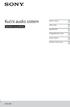 Kućni audio sistem Uputstvo za upotrebu Početni koraci USB uređaj BLUETOOTH Prilagođavanje zvuka Ostale radnje Dodatne informacije GTK-XB7 UPOZORENJE Da biste umanjili rizik od požara ili strujnog udara,
Kućni audio sistem Uputstvo za upotrebu Početni koraci USB uređaj BLUETOOTH Prilagođavanje zvuka Ostale radnje Dodatne informacije GTK-XB7 UPOZORENJE Da biste umanjili rizik od požara ili strujnog udara,
Upute za uporabu MULTI-Control Stanje: V a-02-HR Pročitajte i obratite pozornost na ove upute. Sačuvajte ove upute za buduću upora
 Upute za uporabu MULTI-Control Stanje: V1.20190731 3030248965a-02-HR Pročitajte i obratite pozornost na ove upute. Sačuvajte ove upute za buduću uporabu. Imajte na umu da na internetskoj stranici možete
Upute za uporabu MULTI-Control Stanje: V1.20190731 3030248965a-02-HR Pročitajte i obratite pozornost na ove upute. Sačuvajte ove upute za buduću uporabu. Imajte na umu da na internetskoj stranici možete
Aktivni zvučnik Ibiza Port Port-8, Port-10, Port-12, Port-15 Upute za korištenje
 Aktivni zvučnik Ibiza Port Port-8, Port-10, Port-12, Port-15 Upute za korištenje Poštovani, Zahvaljujemo se na kupnji proizvoda marke Ibiza. Vjerujemo kako će vam dobro služiti. Pažljivo pročitajte ove
Aktivni zvučnik Ibiza Port Port-8, Port-10, Port-12, Port-15 Upute za korištenje Poštovani, Zahvaljujemo se na kupnji proizvoda marke Ibiza. Vjerujemo kako će vam dobro služiti. Pažljivo pročitajte ove
Homebox/Officebox Alcatel HH41v Priručnik za korisnike
 Homebox/Officebox Alcatel HH41v Priručnik za korisnike Dobro došli u svijet fiksne telefonije Poštovani korisniče, zahvaljujemo na povjerenju i odabiru Homebox/Officebox rješenja za usluge fiksne telefonije.
Homebox/Officebox Alcatel HH41v Priručnik za korisnike Dobro došli u svijet fiksne telefonije Poštovani korisniče, zahvaljujemo na povjerenju i odabiru Homebox/Officebox rješenja za usluge fiksne telefonije.
PowerPoint Presentation
 Božićna ponuda za SINDIKAT POLICIJE HRVATSKE Ponuda vrijedi do 31.12.2016. ili do isteka zaliha. SPH BOŽIĆNA VPN TARIFA 2016 S Mjesečna naknada Uključeno u tarifu VPN poslovni dio računa Rata za uređaj
Božićna ponuda za SINDIKAT POLICIJE HRVATSKE Ponuda vrijedi do 31.12.2016. ili do isteka zaliha. SPH BOŽIĆNA VPN TARIFA 2016 S Mjesečna naknada Uključeno u tarifu VPN poslovni dio računa Rata za uređaj
PROCES KUPNJE ULAZNICE NA PORTALU ULAZNICE.HR Početak kupovine... 2 Plaćanje Mastercard karticom... 5 Plaćanje Maestro karticom... 8 Plaćanje American
 PROCES KUPNJE ULAZNICE NA PORTALU ULAZNICE.HR Početak kupovine... 2 Plaćanje Mastercard karticom... 5 Plaćanje Maestro karticom... 8 Plaćanje American Express karticom... 11 Plaćanje Diners karticom...
PROCES KUPNJE ULAZNICE NA PORTALU ULAZNICE.HR Početak kupovine... 2 Plaćanje Mastercard karticom... 5 Plaćanje Maestro karticom... 8 Plaćanje American Express karticom... 11 Plaćanje Diners karticom...
Modem ZTE MF283+ Priručnik za korisnike
 Modem ZTE MF283+ Priručnik za korisnike Sadržaj Zaštita internetske veze i pristupa modemu...5 Upoznajte modem MF283+...5 Početak korištenja...6 Bežično povezivanje...6 WPS funkcija...7 Žično povezivanje
Modem ZTE MF283+ Priručnik za korisnike Sadržaj Zaštita internetske veze i pristupa modemu...5 Upoznajte modem MF283+...5 Početak korištenja...6 Bežično povezivanje...6 WPS funkcija...7 Žično povezivanje
Infotainment manual - Corsa E, v.8 (rev ), hr-HR
 CORSA Priručnik za Infotainment Sadržaj R 4.0 IntelliLink... 5 CD 3.0 BT / R 3.0... 47 FlexDock... 89 R 4.0 IntelliLink Uvod... 6 Radio... 20 Eksterni uređaji... 26 Prepoznavanje govora... 34 Telefon...
CORSA Priručnik za Infotainment Sadržaj R 4.0 IntelliLink... 5 CD 3.0 BT / R 3.0... 47 FlexDock... 89 R 4.0 IntelliLink Uvod... 6 Radio... 20 Eksterni uređaji... 26 Prepoznavanje govora... 34 Telefon...
